HTC U11 — Советы по улучшению качества фотосъемки — HTC SUPPORT
Для получения более качественных снимков с помощью приложения «Камера» предлагаем вам несколько советов.
Перед съемкой
- Убедитесь в том, что объектив камеры и вспышка чистые и не имеют отпечатков пальцев. Для протирания используйте мягкую и чистую салфетку из микроволокна.
- Держите телефон таким образом, чтобы ваши пальцы не перекрывали объектив камеры и вспышку.
Получение четких и резких снимков
- Нажмите на экран для фокусировки и динамической регулировки контрастности изображения, что иногда необходимо при макросъемке для получения эффекта размытости со смещением от центра или при фотосъемке во время движения. Настройте экспозицию, чтобы сделать объект ярче или чтобы сделать его темнее и насыщеннее. Подробности см. в разделе Быстрая настройка экспозиции фотографий.
- Если объект движется, нажмите и удерживайте его на экране видоискателя, чтобы зафиксировать на нем фокус.

- Если одни части изображения находятся в тени, а другие ярко освещены, воспользуйтесь режимом HDR, чтобы сделать несколько фотоснимков с различными уровнями экспозиции и объединить их в один снимок. При съемке в режиме HDR удерживайте HTC U11 неподвижно или поместите его на ровную поверхность. Дополнительные сведения см. в разделе Использование режима HDR Boost.
- При панорамной фотосъемке учитывайте всю область съемки и фокусируйтесь на объекте, имеющем нейтральный тон, для сохранения сбалансированной экспозиции на объединенном изображении.
- Не двигайте камеру во время фотосъемки, особенно в условиях слабой освещенности. Держите телефон неподвижно и не двигайте камеру при фотосъемке в режиме «Профи» с использованием формата RAW.
- Вы можете контролировать шум на изображении с помощью регулировки уровня ISO, затвора и параметров экспозиции камеры. Используйте режим «Профи», чтобы скорректировать значения и сохранить до трех разных наборов параметров фотосъемки вручную.
 См. раздел Настройка параметров камеры вручную .
См. раздел Настройка параметров камеры вручную .Также возможна съемка в формате RAW, который подходит для фотографий с последующей обработкой. См. раздел Съемка фотографий в формате RAW.
Другие советы
- В настройках приложения «Камера» нажмите Сетка, чтобы можно было легче скомпоновать кадр или улучшить композицию.
- После завершения съемки можно улучшить качество фотографии в приложении «Google Фото».
В чем разница между режимами HDR, Auto HDR, Smart HDR и как они влияют на фотографию. Все, что вам нужно знать об HDR в компьютерных мониторах
До недавнего времени камеры сотовых телефонов линейки Pixel и Nexus не представляли собой ничего особого, но разработчики Google внедрили новый механизм постобработки фотографий HDR+, благодаря которому они поднялись на первые позиции различных рейтингов. И если вам интересно узнать о том, как работает HDR+ и как активировать его на своем смартфоне, читайте далее.
Что такое обычный HDR
Чтобы понять принципы работы HDR+ для начала разберемся с обычным HDR.
Недостаточный охват динамического диапазона в следствии маленького размера матрицы — главный недостаток всех камер смартфонов. Для решения этой проблемы разработали алгоритм HDR (High-Dynamic Range), принцип работы которого заключается в накладывании друг на друга и объединении трех снимков: кадра со стандартным для данной сцены уровнем экспозиции, недоэкспонированного кадра, где четко видны лишь пересвеченные участки изначального снимка и переэкспонированного кадра, на котором видны только затемненные участки изначального снимка. В результате получается снимок с хорошей проработкой всех деталей. Этот метод можно назвать небольшой революцией в области фотографии смартфонов.
К недостаткам алгоритма HDR относятся: долгое время съемки, раздвоение движущихся в кадре объектов, а так же смазывание всей картинки даже при минимальном движении или тряске камеры.
Что такое HDR+
HDR+ (High-Dynamic Range + Low Noise) — это алгоритм, имеющий ряд выдающихся возможностей и при этом лишенный недостатков HDR. В отличии от HDR новый алгоритм HDR+ почти не боится тряски смартфона и движений в кадре. Кроме того этот алгоритм способен повышать качество цветопередачи, что крайне важно при плохом освещении и по краям кадра, вместе с этим он сильно расширяет динамический диапазон фотографии. Ну и наконец, алгоритм HDR+ способен устранять шумы практически без потери детализации.
В отличии от HDR новый алгоритм HDR+ почти не боится тряски смартфона и движений в кадре. Кроме того этот алгоритм способен повышать качество цветопередачи, что крайне важно при плохом освещении и по краям кадра, вместе с этим он сильно расширяет динамический диапазон фотографии. Ну и наконец, алгоритм HDR+ способен устранять шумы практически без потери детализации.
Первым из смартфоном обладателем поддержки HDR+ в 2013 году стал Nexus 5. Обновление Android 4.4.2., которое принесло с собой поддержку режима HDR+, что в корне изменило качество ночных снимков. Яркость по всему полю кадра не особо конечно изменилась, но зато при сохранении мелких деталей практически исчезли шумы. Ну и конечно же, не могла не порадовать прекрасная передача цветов, резко отличившая снимки Nexus 5 от снимков других смартфонов того времени.
История создания HDR+
История создания алгоритма творящего чудеса использующего обычные камеры Nexus и Pixel началась в 2011 году, когда глава компании Google X Себастьян Трун (Sebastian Thrun) решил подыскать камеру для очков дополненной реальности Google Glass.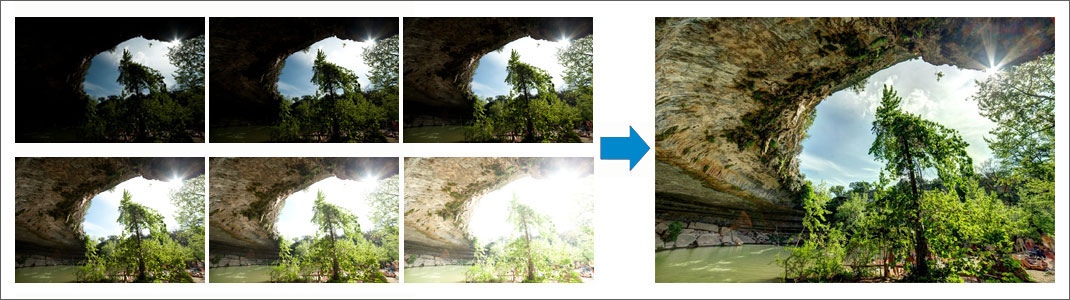 Он предъявлял очень жесткие требования к массе и габаритам. Размер матрицы камеры необходимо было сделать еще меньше, чем в смартфоне, что привело бы к появлению большого количества шумов на снимке. Поэтому было решено попробовать улучшить качество фотографии с помощью алгоритмов. Этим и занялся преподаватель факультета информатики Стэнфордского университета, эксперт в области вычислительной фотографии Марк Левой (Marc Levoy) , который занимался технологией захвата и обработки изображений на базе программного обеспечения.
Он предъявлял очень жесткие требования к массе и габаритам. Размер матрицы камеры необходимо было сделать еще меньше, чем в смартфоне, что привело бы к появлению большого количества шумов на снимке. Поэтому было решено попробовать улучшить качество фотографии с помощью алгоритмов. Этим и занялся преподаватель факультета информатики Стэнфордского университета, эксперт в области вычислительной фотографии Марк Левой (Marc Levoy) , который занимался технологией захвата и обработки изображений на базе программного обеспечения.
Команда Gcam, под управлением М. Левой, занялась изучением метода объединения нескольких снимков в один кадр (Image Fusion). Качество фотографий обработанных при помощи этого метода заметно улучшилось. Они становились более яркими и четкими, а количество шумов заметно уменьшалось.
Эта технология дебютировала в 2013 году в Google Glass . Затем, переименованная в HDR+, в этом же году появилась и в Nexus 5.
Как работает HDR+
Технология HDR+ — чрезвычайно сложная . Поэтому разбирать ее детально в рамках этой статьи мы не будем, но главный принцип работы рассмотрим.
Поэтому разбирать ее детально в рамках этой статьи мы не будем, но главный принцип работы рассмотрим.
Основной принцип работы HDR+
Для сохранения максимального количества деталей на конечной фотографии После нажатия кнопки спуска затвора камера захватывает целую серию кадров с короткой выдержкой, т.е. недоэкспонированных снимков. Количество кадров зависит от уровня освещенности и количества деталей в тени. Затем вся серия снимков объединяется в один.
Благодаря заниженной выдержке каждая фотография в серии относительно четкая. Для основы используется самый лучший из первых трех кадров как по резкости, так и по детализации. После чего система разделяет все полученные кадры из этой серии на фрагменты и проверяет соседние фрагменты на совместимость. В случае обнаружения лишних предметов в одном из фрагментов, алгоритм удаляет этот фрагмент и выбирает похожий с другого кадра. Далее снимки обрабатываются с помощью специального алгоритма для уменьшения размытости изображений, который применяется в основном в астрофотографии.
Итак, использование короткой выдержки избавляет наши фотографии от пересвеченных мест, расширяя динамический диапазон снимка. Осталось только удалить шумы на темных участках специальным алгоритмом.
После этого фотография обрабатывается системой подавления шумов. Система включает в себя метод усреднения цвета пикселей на основе нескольких снимков и систему предсказания появления шумов. На границах переходов тона и смены текстуры цель «шумодава» минимизировать потерю детализации даже ценой наличия небольшого шума, но на участках с равномерной текстурой алгоритм выравнивает картинку почти до идеально равномерного тона и с великолепным сохранением переходов всех оттенков.
И наконец выполняется постобработка полученного изображения. Алгоритм минимизирует частичное
затемнение полученное в результате
попаданием света под наклонным углом (виньетирование). Заменяет пиксели высококонтрастных краев на соседние (хроматическая аберрация). Оттенки зеленого делает более насыщенными, синие и пурпурные оттенки смещает в сторону голубого.
Конвейерный алгоритм HDR+ в работе.
Фотография, сделанная стоковой камерой Samsung в HDR, слева, а справа фотография, созданная в Gcam в HDR+. При сравнении этих двух фотографий бросается в глаза, что за счет потери детализации неба лучше прорисованы объекты на земле.
Отличие обновления HDR+ в Google Pixel
Технология ZSL (Zero Shutting Lag) была придумана для того, чтобы делать моментальные снимки. Смартфон сразу после запуска камеры снимает от 15 до 30 кадров в секунду в зависимости от степени освещенности. Pixel же решил использовать эту технологию для работы HDR+ по своему. При нажатии на кнопку спуска смартфон выбирает от 2 до 10 кадров из буфера ZSL. Затем из первых двух-трех кадров выбирается лучший, а остальные, как и в предыдущей версии алгоритма, слоями накладываются на основной.
Наряду с этим появилось разделение на два режима: HDR+ Auto и HDR+.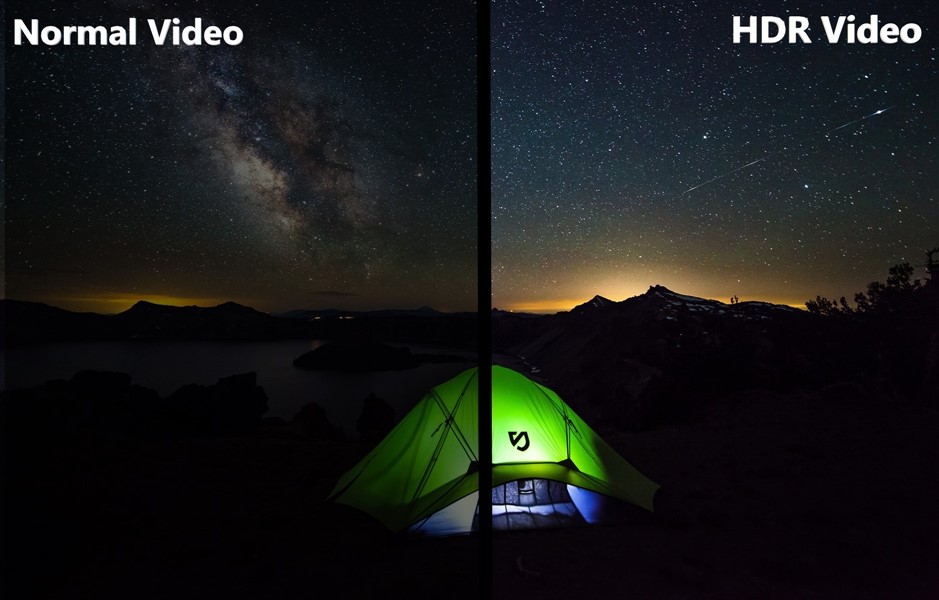
HDR+ Auto делает меньше фотографий, благодаря чему движущиеся объекты становятся менее размытыми, влияние тряски рук ниже, а фотография готова практически мгновенно после нажатия на кнопку съемки.
В версии Google Камеры для Pixel 2/2XL режим HDR+ Auto был переименован в HDR+ On, а HDR+ стал называться HDR+ Enhanced.
Во втором поколении Google Pixel появился специальный сопроцессор, называемый Pixel Visual Core. В настоящее время чип применяется только для ускоренной обработки фотографий в режиме HDR+, а также предоставляет сторонним приложениям возможность выполнять снимки в HDR+. На качестве фотографий, сделанных Google Камерой, его наличие или отсутствие никак не сказывается.
Google использует HDR+ даже для устранения проблем с железом. Из-за конструктивной ошибки Google Pixel / Pixel XL мог сделать фотографию с сильным засветом.
Google выпустила обновление, которое использует HDR+, чтобы убрать этот засвет, комбинируя снимки.
Преимущества и недостатки HDR
Выделим основные достоинства HDR+:
- Алгоритм замечательно устраняет шумы с фотографий, практически не искажая детали.
- Цвета в темных сюжетах гораздо насыщеннее, чем при однокадровой съемке.
- Движущиеся объекты на снимках реже двоятся, чем при съемке в режиме HDR.
- Даже при создании кадра в условиях недостаточной освещенности вероятность смазывания картинки из-за дрожания камеры сведена к минимуму.
- Динамический диапазон шире, чем без использования HDR+.
- Цветопередача преимущественно получается естественней, чем при однокадровой съемке (не для всех смартфонов), особенно по углам снимка.
На ниже размещенных иллюстрациях слева расположена фотография со стоковой камеры Galaxy S7, а в правой части — фото в HDR+ через Google Камеру на том же устройстве.
Ночные фотографии города. Тут прекрасно видно, что HDR+ дает нам возможность получить отчетливое изображение группы граждан, расположившихся под вывеской Билайн. Небо выглядит чисто, дорожный знак отчетливо. Трава, как и должна быть, зеленая. Вывеска Билайн с правильной передачей цветов. Отчетливая прорисовка балконов, проводов и крон деревьев. Важно — проработка деталей на деревьях справа (в тени) у HDR+ несколько хуже, чем у стоковой камеры.
Тут прекрасно видно, что HDR+ дает нам возможность получить отчетливое изображение группы граждан, расположившихся под вывеской Билайн. Небо выглядит чисто, дорожный знак отчетливо. Трава, как и должна быть, зеленая. Вывеска Билайн с правильной передачей цветов. Отчетливая прорисовка балконов, проводов и крон деревьев. Важно — проработка деталей на деревьях справа (в тени) у HDR+ несколько хуже, чем у стоковой камеры.
Недостатков у HDR+ мало, да и носят они несущественный характер для большинства сюжетов. Во-первых, для создания HDR+ фотографии требуется много ресурсов процессора и оперативной памяти, что приводит к ряду негативных последствий:
- повышается расход аккумулятора, и устройство греется при объединении серии снимков;
- нельзя быстро сделать несколько снимков;
- мгновенный предпросмотр недоступен; фотография появится в галерее после окончания обработки, которая на Snapdragon 810 длится от до четырех секунд.
Частично эти проблемы уже решены с помощью Pixel Visual Core. Но этот сопроцессор, скорее всего, так и останется козырем Google Pixel.
Но этот сопроцессор, скорее всего, так и останется козырем Google Pixel.
Во-вторых, для работы алгоритму необходимо как минимум две фотографии, а в среднем происходит захват четырех-пяти кадров. Поэтому:
- обязательно возникнут ситуации, в которых алгоритмы будут давать сбои;
- HDR+ немного проигрывает классическому HDR по охвату динамического диапазона;
- создание одной фотографии и ее обработка с использованием быстрого ISP-сопроцессора будет предпочтительнее в экшен-сценах, потому что позволяет избежать двоения и смазывания объектов при невысокой выдержке.
На каких устройства работает HDR+
Чисто теоретически HDR+ может работать на любом смартфоне с версией Android не ниже 5.0 (необходим Camera2 API). Но по соображениям маркетинга, а также из-за наличия некоторых оптимизаций, требующих специальных железных компонентов (сопроцессор Hexagon в Snapdragon), Google намеренно заблокировала включение HDR+ на любом устройстве, кроме Pixel. Однако Android не был бы Android’ом, если бы энтузиасты не нашли способ обойти это ограничение.
Однако Android не был бы Android’ом, если бы энтузиасты не нашли способ обойти это ограничение.
В августе 2017 года один из пользователей 4PDA сумел модифицировать приложение Google Camera таким образом, чтобы режим HDR+ можно было использовать на любом смартфоне с сигнальным процессором Hexagon 680+ (Snapdragon 820+) и включенным Camera2 API. Первое время мод не поддерживал ZSL, да и в целом выглядел сыро. Но и этого было достаточно, чтобы улучшить качество фотосъемки смартфонов Xiaomi Mi5S, OnePlus 3 и прочих до ранее недостижимого для них уровня, а HTC U11 так и вовсе получил возможность на равных соревноваться с Google Pixel.
Позже к адаптации Google Camera на телефоны сторонних вендоров подключились другие разработчики. Спустя некоторое время HDR+ заработал даже на устройствах со Snapdragon 808 и 810. На сегодняшний день практически для каждого смартфона, основанного на Snapdragon ARMv8, работающего на Android 7+ (в некоторых случаях и Android 6) и имеющего возможность использовать Camera2 API, существует портированная версия Google Camera. Частенько она поддерживается отдельным энтузиастом, но обычно таких разработчиков сразу несколько.
Частенько она поддерживается отдельным энтузиастом, но обычно таких разработчиков сразу несколько.
В начале января 2018 пользователь XDA miniuser123 сумел запустить Google Camera с HDR+ на своем Galaxy S7 с процессором Exynos. Немного позже выяснилось, что Google Camera работала также на Galaxy S8 и Note 8. Первые версии для Exynos были нестабильны, часто падали и зависали, в них не работала оптическая стабилизация изображения и ZSL. Версия 3.3 уже достаточно стабильна, поддерживает оптическую стабилизацию изображения и ZSL и все функции Google Camera, за исключением портретного режима. А в число поддерживаемых устройств теперь входят несколько смартфонов Samsung серии A.
Как включить HDR+ на телефоне
Если у вас смартфон на Exynos, то выбор невелик. Переходи в тему обсуждения на XDA , открывайте спойлер V8.3b Base (если у вас Android или Pixe2Mod Base (для Android 7) и качайте последнюю версию. Также вы можете посетить группу в Telegram , где оперативно выкладывают все обновления Google Камеры.
Владельцам смартфонов с процессом Qualcomm придется поискать. Энтузиасты активно поддерживают версии Google Camera с HDR+ для множества смартфонов. Рекомендую погуглить и прогуляться по темам обсуждения камеры и самого устройства на таких форумах как XDA. Как минимум там будут пользователи, пытавшиеся запустить HDR+.
Ко всему вышесказанному упомяну, что в интернете есть страница, где собраны практически все версии Google Camera , на которой удобно тестировать различные Gcam на малоизвестных устройствах.
Заключение
Алгоритм HDR+ служит яркой демонстрацией возможностей мобильной цифровой фотографии. Пожалуй, на сегодняшний день это самый эффективный из доступных алгоритмов обработки изображений. HDR+ достаточно одного фотомодуля для создания снимка, по качеству обходящего двойные фотомодули некоторых гаджетов.
Камеры смартфонов линейки Pixel и Nexus никогда не представляли собой ничего выдающегося, но за последние четыре года сделали мощный рывок вперед и теперь занимают первые строчки рейтингов. Почему так произошло? Потому что Google внедрила программный механизм постобработки фотографий под названием HDR+. В этой статье мы расскажем, как он работает и как активировать HDR+ на своем смартфоне, независимо от его марки.
Почему так произошло? Потому что Google внедрила программный механизм постобработки фотографий под названием HDR+. В этой статье мы расскажем, как он работает и как активировать HDR+ на своем смартфоне, независимо от его марки.
Что такое HDR
Для полного понимания принципа работы HDR+ придется для начала разобраться с обычным HDR.
Основная проблема всех камер смартфонов — маленький размер матрицы (а точнее — фотоячеек) и, как следствие, недостаточный охват динамического диапазона. Чтобы исправить этот недостаток, был разработан алгоритм HDR (High-Dynamic Range), принцип работы которого следующий: камера делает кадр со стандартным для данной сцены уровнем экспозиции, затем делает недоэкспонированный кадр, на котором будут четко видны лишь пересвеченные области изначального снимка, далее выполняется переэкспонированный снимок, на котором видны только затемненные детали изначального снимка, а все остальное пересвечено. Далее снимки накладываются друг на друга и объединяются при помощи специальных алгоритмов, качество которых зависит от производителя софта камеры. В результате получается снимок с хорошей проработкой деталей как в тенях, так и в более светлых местах.
В результате получается снимок с хорошей проработкой деталей как в тенях, так и в более светлых местах.
Недостатки HDR очевидны: долгое время съемки приводит к тому, что попавшие в кадр движущиеся объекты будут двоиться, а даже небольшая тряска смажет картинку.
Что такое HDR+
Умные головы придумали алгоритм, лишенный недостатков HDR. Впрочем, общее с HDR у него одно лишь название.
HDR+ расшифровывается как High-Dynamic Range + Low Noise. Свою известность он получил за ряд выдающихся возможностей: алгоритм способен устранять шумы практически без потери детализации, повышать качество цветопередачи, что крайне важно при плохом освещении и по краям кадра, вместе с этим он сильно расширяет динамический диапазон фотографии. HDR+, в отличие от стандартного HDR, почти не боится тряски смартфона и движения в кадре.
Первым смартфоном с поддержкой HDR+ стал Nexus 5. Из-за не самого лучшего баланса белого и маленького отверстия диафрагмы (f2.4) камера этого смартфона считалась не более чем крепким середнячком. Все изменилось с выходом обновления Android 4.4.2. Именно оно принесло с собой поддержку режима HDR+ и изумительное качество ночных снимков. Они хоть и не отличались большой яркостью по всему полю кадра, но благодаря HDR+ практически не содержали шума при сохранении мелких деталей и обладали превосходной (для смартфонов 2013 года) передачей цветов.
Все изменилось с выходом обновления Android 4.4.2. Именно оно принесло с собой поддержку режима HDR+ и изумительное качество ночных снимков. Они хоть и не отличались большой яркостью по всему полю кадра, но благодаря HDR+ практически не содержали шума при сохранении мелких деталей и обладали превосходной (для смартфонов 2013 года) передачей цветов.
История создания HDR+
Как же компания, никогда не занимавшаяся камерами, создала алгоритм, который творит чудеса, используя обычные, по меркам флагманов, камеры Nexus и Pixel?
Все началось в 2011 году, когда Себастьян Трун (Sebastian Thrun), глава компании Google X (теперь уже просто X), подыскивал камеру для очков дополненной реальности Google Glass. Массогабаритные требования предъявлялись очень жесткие. Размер матрицы камеры должен был быть еще меньше, чем в смартфонах, что крайне плохо сказывалось бы на динамическом диапазоне и приводило бы к появлению множества шумов на фотографии.
Выход оставался один — попытаться улучшить фотографию программно, с помощью алгоритмов. Эту задачу должен был решить Марк Левой (Marc Levoy) , преподаватель факультета информатики Стэнфордского университета, эксперт в области вычислительной фотографии. Он занимался технологией захвата и обработки изображений на базе программного обеспечения.
Эту задачу должен был решить Марк Левой (Marc Levoy) , преподаватель факультета информатики Стэнфордского университета, эксперт в области вычислительной фотографии. Он занимался технологией захвата и обработки изображений на базе программного обеспечения.
Марк сформировал команду, известную как Gcam, которая занялась изучением метода Image Fusion (сплавление изображений), основанного на объединении серии снимков в один кадр. Фотографии, обработанные при помощи этого метода, получались более яркими и резкими, имели малое количество шумов. В 2013 году технология дебютировала в Google Glass , а затем, в этом же году, переименованная в HDR+, появилась в Nexus 5.
Как работает HDR+
А как же расширение динамического диапазона? Как мы уже знаем, использование короткой выдержки избавляет нас от пересвеченных мест. Осталось только удалить шумы на темном участке ранее описанным алгоритмом.
На завершающем этапе выполняется постобработка полученного изображения: алгоритм делает минимизацию виньетирования , обусловленного попаданием света на матрицу под наклонным углом, корректирует хроматическую аберрацию заменой пикселей у высококонтрастных краев на соседние, увеличивает насыщенность зелени, синие и пурпурные оттенки смещает в сторону голубого, усиливает резкость (шарпинг) и выполняет ряд других шагов, повышающих качество фотографии.
Слева фотография из стоковой камеры Samsung в HDR, а справа фотография, созданная в Gcam в HDR+. Видно, что алгоритм принес в жертву детализацию неба для прорисовки объектов на земле.
HDR — расширенный динамический диапазон (High Dynamic Range). Технология расширенного динамического диапазона помогает делать фотографии визуально ближе к тому, как человеческий глаз воспринимает окружающую картину.
Smart HDR действует умнее обычного HDR, этот режим появился на iPhone XS, iPhone XS Max и iPhone XR. «Умный» HDR в полной мере использует усовершенствованные датчики камеры, мощность процессора A12 Bionic, машинное обучение, искусственный интеллект и компьютерное зрение. Этот режим поможет сделать снимки с большим динамическим диапазоном на iPhone.
По сравнению с обычным и автоматическим режимом HDR, функция Smart HDR появилась на iPhone 2018 года и не доступна предыдущим моделям, у которых отсутствуют быстрые сенсоры и нулевая задержка затвора.
Что такое HDR
Технология HDR помогает делать хорошие фотографии в условиях сложного освещения и высокого контраста. Этот режим делает компановку из нескольких изображений, чтобы вывести диапазон за пределы возможностей одного кадра. Во время съемки с включенными режимом HDR камера iPhone делает три снимка с разной экспозицией: нормальное освещение, с фокусом на самых ярких участках, а затем на темных, в результате получается фотография, которая содержит максимум деталей в тенях и хорошо освещенных областях. Режим идеально подойдет для затененных объектов, например, человек на фоне яркого неба.
Слева фотография с фокусом на объекте, обратите внимание как «выбито» небо и светлые участки воды. Справа снимок с фокусировкой на небе — появились детали, облака, но в целом фото слишком темное.
По центру фото, которое получилось в результате использования HDR, который взял лучшие детали в перэкспонированном и недоэкспонированном снимках, за счет этого получилась контрастная фотография с хорошей детализацией.
Авто HDR на iPhone X
На iPhone X появился режим HDR, который умеет работать в автоматическом режиме, включается во время съемки со сложным освещением. В iPhone X Авто HDR работает с основной и с фронтальной камерой, но его можно отключить в настройках.
Smart HDR
Новый режим Smart HDR запускается сам, в любое время, учитывая условия съёмки, для улучшения качества изображения. В отличии от предыдущих двух режимов, Smart научился работать с функциями камеры «Портрет», «Портретное освещение», панорамные снимки «Live Photo».
На фотографии, которая сделана на iPhone XS с режимом Smart HDR, посмотрите на стулья в правой части снимка и на лицо клоуна. Также обратите внимание на логотип «Shelton Theater» в задней части пасти клоуна, там больше деталей и надпись хорошо различается.
Режимы «Авто HDR» и «Smart HDR» можно отключить в настройках камеры, чтобы в ручную использовать HDR, когда он необходим. На всех iPhone, которые поддерживают HDR, этой функцией можно управлять по своему усмотрению в приложении «Камера». Нет необходимости каждый раз лезть в «Настройки», просто нужно нажать «HDR» вверху, затем включить или выключить.
Все iPhone, выпущенные до модели «X», во время съемки в режиме HDR сохраняют две фотографии: оригинальную и сделанную при помощи расширения динамического диапазона. Чтобы сэкономить место, можно сохранять только снимок, сделанный при помощи HDR. Для это нужно перейти в «Настройки», затем в раздел «Камера» и отключить сохранение оригинальных изображений.
HDR уже близко. Давайте разберёмся, что же это такое и как он применим к видеокартам, мониторам и ПК-играм.
Сегодня уже все толкуют о «HDR», и, если вас волнуют настройки графики в играх для ПК, вы можете задаваться вопросом: а что в нём такого? Он ведь существует уже несколько лет! Что ж, у меня для вас новости: все эти чекбоксы и опции с надписью «HDR», которые вы наблюдаете в играх со времён Half-Life 2, не есть настоящий HDR.
А та опция в вашей камере на мобильнике с пометкой «HDR»? Тоже не совсем HDR, хотя, как и в тех фальшивых HDR-чекбоксах в настройках игр, преследуется та же цель: улучшить качество изображения.
Запутались? Не пугайтесь; когда дело касается заблуждений относительно HDR, это лишь самая вершина айсберга. Так что же это такое и как он может быть полезен для видеоигр? На первый вопрос ответить легко, для ответа на второй понадобится немного времени. Читайте нашу статью, и вы узнаете, что такое HDR и какие вам нужны видеокарта и монитор, чтобы использовать его в полной мере.
Нет, это не настоящий HDR.
HDR (High Dynamic Range – англ., Высокий Динамический Диапазон) – это общий термин для технологий работы с изображениями и видео, диапазон яркости которых превышает возможности стандартных технологий. Невзирая на то, что вы могли слышать от «пророков от 4К», разрешение играет далеко не главную роль в формировании качественной картинки. За пределами текущих ограничений масштабирования Windows в 110 DPI количество пикселов становится менее важным, чем то, что вы с ними делаете.
Контраст, яркость и цветовая насыщенность – всё это становится важным, когда нужное разрешение уже достигнуто, и именно HDR занимается улучшением их параметров. И это не какой-то постепенный апгрейд; строгие требования HDR практически от всех потребуют нового железа, а для определения разницы вам не нужны будут бенчмарки или намётанный глаз.
Для начала, минимальная спецификация HDR требует наличия ЖК-монитора с яркостью от 1000 кд/м2 или нитов, для соответствия новому стандарту «Ultra HD Premium». Топовые игровые мониторы, чья яркость, в лучшем случае, достигает 300-400 нитов, и близко не подбираются к этому. Хорошие ноутбуки ушли недалеко, выжимая из своих дисплеев приблизительно на сотню нитов больше. Даже мобильники, с их фантастическими всё-видно-при-ярком-солнце экранами, могу похвастать лишь восемью сотнями нитов. Да, когда заходит разговор о яркости, годные для HDR дисплеи оставляют всех этих «конкурентов» в беспросветной тьме.
HDR улучшает и цветопередачу, поскольку требует 10-12 бит на канал цветности, что полностью достижимо на разных операционных системах и стандартах. Большинство персональных компьютеров отображают лишь 6-8 бит на канал, используя стандарт sRGB, едва покрывающий треть собственного видимого спектра HDR. И хотя железо позволяет добиваться большего, именно особенности программного обеспечения делают это неудобным и неугодным.
sRGB (справа) отображает лишь треть доступных HDR цветов.
В настоящее время десктопные мониторы, поддерживающие технологию улучшения цвета WCG, используются обычно в профессиональных целях, вроде работы с фотографиями или медицинских исследованиях. Игры и прочее ПО просто-напросто игнорируют все эти дополнительные цвета, что заставляет их выглядеть на WCG-мониторах так, будто у них сбились настройки, если только железо не начинает эмулировать отсутствующие цвета. HDR помогает избежать путаницы, включая в видеопоток метаданные, благодаря которым цвета в приложениях выглядят корректно, а возможности монитора используются оптимальным образом.
WCG – это лишь часть технологии HDR. К примеру, профессиональная серия ColorEdge от Eizo поддерживает WCG, но цветопередача даже близко не стоит к HDR-совместимым, несмотря на всё качество, стоимость и великолепную репутацию первых.
Для того, чтобы справиться с дополнительным объемом данных, HDR требует подключения монитора по протоколу HDMI 2.0a; запоздалый апгрейд HDMI 1.4 с низкой пропускной способностью.
HDR штука весьма многообещающая, но путь его тернист. Самой большой проблемой являются вовсе не технические неурядицы, а соревнующиеся между собой, зачастую несовместимые стандарты, угрожающие завести ранних адептов в дорогостоящие тупики.
И это тоже не настоящий HDR.
Сейчас есть два основных стандарта HDR: патентованный Dolby Vision с 12-битным цветом и динамическими метаданными, и открытый стандарт HDR-10, поддерживающий 10-битный цвет и предоставляющий лишь статичные метаданные на старте видеопотока.
Dolby Vision, со всеми его лицензионными сборами и дополнительным оборудованием, является наиболее дорогим вариантом, который еще и очень не прост в обращении. Большинство же производителей дисплеев и поставщиков контента решили обратить свои взоры на HDR-10, и особенно стоит выделить Microsoft с их Xbox One S и Sony с PS4. Яркий пример того, что игровая индустрия не стоит на месте. Всё это делает HDR-10 самым простым и очевидным выбором для консольных игроков.
Сторонники Dolby Vision отмечают большую глубину цвета, более требовательное железо и возможность покадровой динамической подстройки цвета и яркости, наряду с совместимостью с HDR-10. Однако рынок следует за более дешевым и вполне удовлетворяющим стандарты качества конкурентом.
Так как HDR-10 не совместим с Dolby Vision, это делает из последнего технически лучший, но более дорогой и требующий лицензирования стандарт, который умрёт в ближайшие пару лет, в то время как его открытый товарищ будет процветать. Но, если вы заядлый киноман, готовый прилично потратиться на качество, то можете насладиться и более продвинутым детищем Dolby, ничто вам не помешает. У геймеров, однако, иные приоритеты. Так, хватит о гостиных комнатах. Что там насчёт HDR на ПК?
Производители персональных компьютеров наперегонки спешат принять участие в новой гонке за HDR, но вам вовсе не нужно ждать победителя. В топовый сегмент ТВ уже поступило «железное» решение для HDR. Это ещё и лучший способ увидеть разницу воочую, поскольку уже доступна небольшая, но растущая библиотека соответствующих демо, фильмов и телепередач со сравнением бок-о-бок. Все рекомендуемые нами телевизоры для игр поддерживают HDR, что делает их прекрасным выбором для замены мониторы, если вы цените размер и качество картинки выше, чем традиционное для мониторов низкое время отклика.
Телевизоры вроде самунговских моделей серий KS8000 и KS9800 запросто способны служить компьютерными дисплеями и быть на гребне волны первопроходцев HDR контента. Держите только в уме, что цена за вход в этот клуб немаленькая, а использование ТВ для игр имеет некоторые недостатки, к которым нужно быть готовым.
Видеокарты
Где ПК уже готовы к HDR, так это на рынке графических ускорителей. В то время как мониторы не поспевают за своими ТВ-конкурентами, GPU среднего и топового сегментов уже год как готовы к революции, и всё благодаря здоровому соперничеству между Nvidia и AMD.
Nvidia заговорила о HDR ещё во времена карточек 900-й серии, а все их современные ускорители на Pascal уже готовы к HDR. AMD вступила в игру немного позже, с выходом 390X, а их линейка Polaris – первые карты красно-черных с поддержкой HDR. Если вы приобрели свою видеокарту совсем недавно, есть немалый шанс того, что хотя бы часть вашей системы готова к переменам.
А именно этот вопрос и волнует ПК-геймеров больше всего. В то время как новые выходить уже с поддержкой HDR, старые не смогут блеснуть перед нами расширенной цветовой палитрой и контрастом без дополнительных патчей. Они прекрасно будут идти на новых системах, но без свежих заплат вы не увидите никакой разницы.
К счастью, добавление HDR не требует какого-то глобального переписывания кода. Для этого применяется достаточно простой процесс, расширяющий цветовую палитру SDR до диапазона HDR без значительных усилий.
HDR слева, обычный скриншот справа. Nvidia занимается добавлением HDR в Rise of the Tomb Raider для ПК. Ждите множество патчей для популярных игр после появления HDR-дисплеев в широкой продаже.
Это значит, что популярные игры в будущем могут обзавестись ремастерами или патчами, добавляющими поддержку HDR, а сообщество моддеров пойдет еще дальше, к классике, на которую разработчики даже смотреть не станут. В отличии от симулированного или умеренного HDR, ранее использовавшегося в играх или фотографии, «железный» HDR весьма заметно меняет качество картинки, что индустрия развлечений уже приметила. И всё же, до яркой и красочной нирваны пока далеко.
Настоящая проблема, вставшая перед ПК-игроками, заинтересованными в HDR, заключается в том, что технологии ещё нет на этой платформе. Nvidia активно работает над патчем для Rise of the Tomb Raider, а игры, которые будут поддерживать HDR на консолях, лишь вероятно будут делать это и на ПК (речь сейчас идёт о Forza, Battlefield, Gears of War и других). На момент написания статьи нет никаких точных данных.
Пока не появятся патчи и игры, HDR так и останется прерогативой контента для Blu-ray и потокового просмотра, наряду с консольными хитами, пользователи которых сполна насладятся новыми технологиями. Пока можно расслабиться, пройдёт ещё какое-то время, прежде чем HDR доберётся до ПК , так что отдыхайте, наслаждаясь своим каталогом в Steam и предвкушая будущее визуальное пиршество.
Когда в начале 2017 года проходила выставка CES, стало ясно, что вскоре прилавки компьютерных магазинов начнут заполонять компьютерные мониторы, поддерживающие стандарт HDR. Все крупные производители уже продают такие модели – каждая с впечатляющими параметрами. Скоро мы подробно расскажем об одном из них, а сейчас давайте сосредоточимся на теории, которая поможет решить, насколько сейчас оправдана покупка монитора с поддержкой HDR.
HDR в PC-формате
Стандартное объяснение описывает HDR (или High Dynamic Range) как набор стандартов, предназначенных для расширения цветопередачи и контрастности видео и изображений за пределы стандартных, «жестких» аппаратных возможностей. Говоря проще, HDR улучшает контраст, яркость и насыщенность цветов, обеспечивая в несколько раз более детализированное изображение. HDR против SDR
С практической точки зрения для большинства пользователей это означает полную замену имеющихся устройств для того чтобы получить очевидную разницу в качестве изображения. Почему полная замена? Потому что стандартные устройства, в частности мониторы, не соответствуют требованиям сертификации HDR.
Начнем с требования к яркости. Чтобы считаться «HDR ready» дисплей должен иметь минимум 1000 Кд/м2 (нит яркости). Высококлассные мониторы обеспечивают яркость между 300-400 нит, т.е. они даже близко не соответствуют тому, что необходимо. Хорошие ноутбуки имеют около 100 нит. Даже у дисплеев для смартфонов, разработанных для обеспечения хорошей видимости при ярком солнечном свете, этот показатель редко превышает 800 нит (Galaxy Note8 является одним из исключений с яркостью 1200 нит). Иначе говоря – в настоящее время 99% дисплеев не поддерживают HDR.
Теперь перейдем к воспроизведению цвета. Технология HDR требует, чтобы монитор поддерживал глубину цвета 10 или 12 бит. Однако стандартные мониторы способны передавать только 6- или 8-битный цвет, используя цветовую гамму sRGB, которая покрывает только треть визуального спектра HDR.
Модели мониторов с поддержкой технологии Wide Gamut Color (WGC) отвечают требованиям цвета, но их расширенные возможности совместимы только с программами для профессионального использования (графические редакторы, например). Игры и остальное программное обеспечение просто игнорируют дополнительные цвета и часто выглядят «размытыми», если оборудование не может эмулировать уменьшенное цветовое пространство.
HDR позволяет избежать этой путаницы за счет метаданных, которые корректно распределяют цветовое пространство. Именно это помогает правильно визуализировать изображение и заставляет все программное обеспечение оптимально использовать возможности дисплея.
Здесь, однако, следует вставить одно большое «НО» для тех из вас, кто работает в области фотографии, графического дизайна и обработки видео. Более яркие и насыщенные цвета, обеспечиваемые HDR-мониторами, вряд ли придутся вам по душе. Не потому что не понравятся вам, просто они не удовлетворят ваши профессиональные потребности, потому что их «живость» достигается за счет реалистичности цветопередачи. Модели с WGC продолжают оставаться идеальным выбором для вас. Так что если вы читаете этот текст, чтобы узнать, какие преимущества эта технология дает вашей сфере занятости, вы их просто не найдете.
Два дизайнерских монитора Dell. Слева – экран WGC с реалистичной цветопередачей. Справа – дисплей HDR. Легко заметить высокую насыщенность цвета.
Каша из стандартов
Далее мы поговорим об опыте с точки зрения обычного пользователя и PC-геймера, но сначала позвольте мне распутать для вас огромный запутанный клубок стандартов HDR. В настоящее время существует четыре стандарта, но только два из них широко распространены в потребительской электронике: запатентованный Dolby Vision с его 12-битным цветом и динамическими метаданными; и открытый стандарт HDR10, который поддерживает 10-битный цвет и предоставляет только статическую передачу метаданных. Два других стандарта – HLG, разработанный BBC и используемый на YouTube; и Advanced HDR, созданный Technicolor и используемый главным образом в Европе.
Разница между SDR, HDR со статическими метаданными (HDR10) и HDR с динамическими метаданными (Dolby Vision).
Но вернемся к вопросу использования HDR в компьютерных мониторах, добавив тяжесть игр. Требуя платы за лицензию и наличия дополнительного оборудования, Dolby Vision является более дорогим из обоих стандартов, и его дороговизна – основной фактор медленного приема. Несмотря на то, что Dolby Vision обеспечивает лучшую глубину цвета и возможности динамической перенастройки кадра за кадром, разработчики игр выбирают более дешевый, но оптимальный HDR10. При этом речь идет не только о производителях ПК, но и консолей: Microsoft (Xbox One S и Xbox One X) и Sony (PS4 и PS4 Pro). Основные сторонники HDR10, такие как Samsung и Amazon, даже активно борются против аргумента, что Dolby Vision предоставляет более высокое качество изображения. Эта борьба привела к появлению своеобразного обновления под названием HDR10+, которое улучшает некоторые слабые стороны HDR10.
Все это говорит о том, что HDR10 станет широко распространенным стандартом HDR для компьютерных мониторов и игр, верно? Нет, не совсем. Недавно разработчики Dolby Vision упростили интеграцию своей технологии в игры и графические процессоры посредством патчей, прошивок или обновлений драйверов. Весной этого года к числу ключевых сторонников Dolby Vision в играх присоединилась компания NVIDIA.
Стенд NVIDIA на выставке Computex 2017. Слева – стандартный SDR-монитор, справа – HRD-монитор. Фото: TechPowerUp
(ПК)Гейминг в HDR
Консольщикам повезло больше в вопросе HDR. Они выиграли от включения стандарта в высококлассные телевизоры, а производители консолей разработчики игр (специально для консолей) быстро разглядели визуальное преимущество HDR-экранов перед стандартными телевизорами. С чисто практической точки зрения потребителю легче оправдать большие инвестиции в экран, который служит развлекательным центром его дома, чем в тот, который стоит на рабочем столе.
Тем не менее, PC-геймеры могут быть благодарны их консольным товарищам. Популяризация HDR в телевизорах, таких как серии LG C6 и C7, которые могут использоваться в качестве гигантских мониторов для ПК, позволили «ПКшникам» насладиться первой волной HDR-контента, созданного специально для ПК.
Но все же, на какие модели мониторов следует обратить внимание? Три из наиболее перспективных анонсированных HDR-мониторов быстро разочаровали тем, что по факту они не соответствуют всем требованиям HDR10. И, следовательно, не поддерживают истинный HDR. Два из них, Dell S2718D и LG 32UD99, могут принимать HDR-сигнал, но не имеют необходимого цветового диапазона или яркости для использования HDR-контента. Последний, BenQ SW320, отвечает требованиям к цвету, но не яркости. Таким образом, в списке остались следующие модели: Acer Predator X27, Acer Predator X35 ASUS ROG Swift PG27UQ, ASUS ROG Swift PG35VQ, Samsung CHG70 и Samsung CHG90.
ASUS ROG Swift PG35VQ – одна из самых перспективных HDR-моделей на данный момент
Следующий логический вопрос: как обстоит ситуация с графическим процессором? В этом плане компьютеры уже давно подготовлены благодаря войне между NVIDIA и AMD, а также их видеокартам среднего и высокого классов.
NVIDIA начала с интеграции HDR в свои графические процессоры поколения Maxwell (предыдущая серия 900) и продолжила сертификацию с новой серией 1000, которая использует архитектуру Pascal. Первыми сертифицированными видеокартами от AMD стали модели семейств 390X и Polaris. Проще говоря, если ваша видеокарта была выпущена в течение последних 4 лет, у вас не должно быть никаких проблем. Однако, если вы хотите воспользоваться всем, что может предложить новый HDR-дисплей, придется приобрести одну из самых новейших моделей видеокарт.
Реальная проблема с HDR для PC-геймеров
Если с деньгами полный порядок, то покупка монитора с поддержкой HDR и соответствующего компьютерного железа не будет проблемой. Но прежде чем бежать в магазин, следует изучить ситуацию с наличием соответствующего контента. К сожалению, в этом плане так себе ситуация. Да, есть новые игры, в которые изначально заложена поддержка HDR, но старые игры не умеют подстраиваться по особенности этой технологии. По крайней мере, не без специальных патчей.
Интеграция HDR не требует масштабных изменений в программном обеспечении, но это не отменяет того факта, что в настоящее время количество HDR-контента, доступного PC-геймерам не так уж и велико. На самом деле только несколько игр поддерживают стандарт: Shadow Warrior 2, Deus Ex: Mankind Devided, Hitman, Resident Evil 7, Obduction, Paragon, пропатченная версия Mass Effect: Andromeda, Need For Speed: Payback и Star Wars: Battlefront 2. Кроссплатформенные игры Gears of War, Battlefield и Forza Horizon 3 поддерживают HDR в консольных версиях, но эта функция отсутствует на ПК. Некоторое время назад NVIDIA активно работала над патчем HDR для Rise of Tomb Raider, но от компании уже давно нет никаких новостей о том, как продвигается эта работа.
Разработчики игр принимают идею HDR, но консольные игры будут первыми с такой поддержкой. PC-геймеры остаются (снова) на заднем плане. Пройдет еще несколько лет, прежде чем HDR станет действительно важной особенностью компьютерных мониторов. На данный момент этого стандарта нет в числе обязательных параметров, которым должен обладать игровой монитор, чтобы заслуживать внимание. Как и в случае с 4K, HDR – это инвестиция в будущее.
Один совет, который я могу дать вам в завершение: покупаете сегодня монитор, который отвечает вашим текущим потребностям. Если вам важно наличие HDR, то этот приятный бонус обойдется вам в несколько дополнительных сотен долларов, но он будет гарантией (хотя и небольшой), что ваш новенький монитор еще долго будет оставаться актуальным.
Метки: ,Что hdr в камере смартфона. Существуют ли способы избежать этого? Дополнительные преимущества обработки в ручном режиме
15/09 3400
Создание фото с расширенным динамическим диапазоном довольно таки известная функция, встречающееся на современной цифровой камере или смартфоне. Более опытные фотографы понимают, что такое HDR, но далеко не все знают, когда использовать этот режим лучше. Фотопоиск постарается прояснить как максимально использовать HDR при съемке на телефон.
Человеческий глаз способен воспринимать гораздо более высокий динамический диапазон на месте съемке, чем какая-либо фототехника. Если у вас острое зрение, вы способны различать мелкие детали на темном здании на фоне яркого неба, отмечать детали пролетевшего в небе самолета над головой и т.д. Но когда мы пытаемся запечатлеть этот момент и сфотографировать, к примеру, здание на телефон или фотоаппарат, то в объективе оно становится темным с плохо заметными деталями.
В таком случае умелые фотографы стали бы устранять возникшую проблему путем экспозиции, однако и тут встречаем трудности — здание превратилось в засвеченное, а небо над ним — словно размытое белое пятно. Как же быть? Фотографировать в режиме HDR.
Наша задача — объединить лучшие составляющие двух-трех фотографий и создать единое изображение с четко выраженными мелкими деталями, в нашем случае — здание, и красивым естественным небом. Технология HDR идеально справляется с поставленной задачей, результат радует глаз.
HDR на смартфонах
Встроенный функционал расширенного динамического диапазона можно встретить в каждом современном iPhone, iPad и iPod touch. High Dynamic Range на смартфоне автоматически совмещает лучшие характеристики трех отснятых кадров на камеру телефона.
Чтобы получить на выходе отличный снимок с четко выраженной детализацией и цветопередачей вам следует сделать такие действия:
- сделайте три снимка с различными настройками экспозиции:
- соедините серию фото в один кадр с помощью HDR на телефоне.
Съемка в авто режиме HDR на iPhone, iPad или iPod touch
- Открой вкладку — Камера на своем смартфоне.
- Включите режим HDR.
- Направьте камеру на предмет или объект фотосъемки и сделайте снимок.
Телефон автоматически сохраняет в разделе «Фото» сразу две версии изображения: на одном фото имеет эффект HDR, на втором — его нет. Хотим заметить, что смартфон при включенном авто режиме HDR самостоятельно выбирает какую версию снимка отставить, если желаете выключить эту настройку — делайте фото в режиме «HDR вкл.» на своем мобильном устройстве.
HDR на цифровой камере
В режиме расширенного динамического диапазона любят фотографировать фотографы пейзажисты или городской съемки. Единственная проблема, возникающая у фотографа — как снять живописное место без переосвещенности или затемнения деталей. Опять же различные настройки экспозиции не помогают, включаем режим HDR.
С помощью технологии HDR соединяются на одном изображении светлые, средние и темные полутона из серии фотографий. Кстати, добиться такого же результата можно с помощью компьютерных программ, но если функционал вашей камеры позволяет работать с этим режимом — экономьте ваше время на пост обработке отснятого материала.
Для съемки с расширенным динамическим диапазоном нужен штатив. Если его не оказалось под рукой на момент желания сфотографировать эффектный кадр, воспользуйтесь любыми подручными и надежными опорами, подходящие по высоте и снимайте с рук брекетингом фокусировки. Главное добиться, чтобы не было ни малейшего сдвига вашей фотокамеры. Съемка со штатива обеспечивает большую вероятность получить серию снимков с идеальным совпадением кадра. Важно заметить, что часто в какой-то момент съемки в фокусе объектива можно заметить случайных прохожих, насекомых, птиц или животных, портящие идеальную съемку. Не переживайте, вам поможет программная обработка по технологии Ghost Reduction.
Также можно попробовать добиться HDR эффекта во время съемки в формате RAW в два последующих этапа:
- Делаете виртуальную копию изображения, позже работаете со светом на всей серии снимков.
- На полученных изображениях вытягиваете тени и только после этого склеиваете их в единое изображение.
Грамотные склеенные снимки с эффектом HDR смотрятся очень эффектно и привлекают внимание зрителей.
Минусы HDR:
- нельзя снимать движение,
- нельзя получить яркое и насыщенное изображение,
- медленная съемка,
- для съемки в стиле HDR не подходят портретная съемка, вечернее или ночное время, длинная экспозиция, репортаж или стрит съемка, динамика, зимний пейзаж, пасмурная, дождливая погода или съемка тумана.
Техника расширенного динамического диапазона достигается путем кропотливой работы и регулярного изучения возможностей своего фотооборудования. Чтение инструкции к фотоаппарату — это лишь движение от отметки ноль к единице. Регулярная практика, тестирование оборудования, эксперименты и прохождение курса фотографии — первые шаги к успеху.
Чтобы понять, что такое HDR, достаточно посмотреть на фотографии, сделанные в этой технике. Мы видим контрастное изображение с хорошей детализацией, как в светлых, так и в темных участках. Для сравнения можно глянуть на фотографию той же местности без применения технологии HDR.
Когда человек смотрит на какую-нибудь область, его зрение адаптируется к освещению и детали становятся четко различимы. Перестраивается на различное освещение взгляд довольно быстро, поэтому мы без труда можем любоваться пейзажами со сложным освещением. Кроме того, динамический диапазон, который видит человек, достаточно велик, чего не скажешь про фотоаппараты.
Если фотоаппарат настраивает экспозицию по светлым участкам, они становятся нормально различимы со всеми деталями, но тени становятся абсолютно черными и в этих областях наблюдается потеря детализации. Если настраивать экспозицию по темным участкам, детализация пропадет в пересвеченных участках.
Технология HDR призвана упразднить это ограничение.
Как же это выглядит на практике?
- Камера устанавливается на штатив. Все снимки должны быть сделаны с одного места без малейших смещений камеры. Чтобы полностью исключить вибрации фотоаппарата, нужно снимать при помощи тросика или таймера. Сделать нужно несколько кадров.
- Фотографии делаются с различной экспозицией. Диафрагма при этом не должна меняться.
- Далее полученные кадры объединяются на компьютере. Можно использовать различные программы, но одной из лучших является Photomatix Pro.
Практическое занятие
Шаг 1. Изучение функций камеры
Мануалы читать довольно скучно, но не стоит недооценивать их важность. Нужно изучить все функции камеры, чтобы в полной мере владеть всеми инструментами и настройками, которые предлагает устройство. Особенное внимание стоит уделить ручным настройкам.
Шаг 2. Изучение брекетинга экспозиции
Брекетингом называется создание нескольких кадров с различными настройками какого либо параметра. Брекетинг позволяет максимально просто получить три или более кадров с различной экспозицией. Для получения серии снимков нажать на кнопку спуска затвора нужно будет всего один раз. Если функции брекетинга нет, то можно сделать три снимка вручную вводя по очереди коррекцию экспозиции.
Шаг 3. Режим приоритета диафрагмы
Так как значение диафрагмы во всей серии снимков должно быть неизменным, этот режим подходит лучше всего. Можно воспользоваться и полностью ручным режимом, но в этом нет необходимости.
Шаг 4. Режим экспозамера
Если вы не очень хорошо разбираетесь в возможностях экспозамера, то лучше всего использовать оценочный (интегральный). Остальные режимы тоже могут пригодиться при съемке HDR, но они проявляют свою полезность гораздо реже. Всё зависит от конкретной сцены.
Шаг 5. Баланс белого
Баланс белого чаще всего используется автоматический, но не стоит всегда полагаться на автоматику. Иногда стоит установить точное значение данного параметра. Оно зависит от снимаемой сцены, погоды, обстановки и т.д.
Шаг 6. ISO
Значение ISO нужно устанавливать таким же, как и при обычной съемке, то есть максимально маленьким, для того, чтобы шум не испортил снимок. Но тут есть один нюанс. HDR фотографии особенно чувствительны к шуму, поэтому данному параметру стоит уделить особое внимание. В случае нехватки света при съемке неподвижных объектов лучше максимально уменьшить ISO и увеличить выдержку.
Шаг 7. Штатив
Штатив, несомненно, нужен для съемки HDR. Он позволяет не только жестко зафиксировать камеру на одном месте, но и располагать её в порой не самых удобных для съемки местах. Главное выбор типа штатива. В целом они не сильно отличаются друг от друга по общему принципу работы, но есть отличия по креплению, размерам, наличию уровней и т.д.
Шаг 8. Дистанционный спуск затвора
Даже на штативе камера может дрогнуть от нажатия на кнопку спуска затвора, поэтому лучше всего воспользоваться таймером или спусковым тросиком.
Шаг 9. Объектив
Наиболее часто HDR используется при съемке городского пейзажа или природного ландшафта. Поэтому лучшим выбором будет широкоугольный объектив.
Но HDR можно использовать в любом стиле фотографии, поэтому остальные типы объективов не стоит списывать со счетов.
Шаг 10. Ручная фокусировка
Автофокус может подвести, каким бы современным он не был. Он может банально сфокусировать камеру на близко стоящем объекте. При этом остальное в кадре может стать размытым. Если ваша цель — создание пейзажного снимка с максимальной детализацией, то стоит переключиться в ручной режим фокусировки и установить значение на бесконечность. Таким образом, всё, что окажется в поле зрения камеры, будет резким.
Шаг 11 Установка по уровню
Заваленный горизонт — это самая неприятная ошибка, которая легко поправляется программно, но зачем лишние действия. Ведь лучше сразу всё сделать правильно. Некоторые штативы обладают встроенными уровнями, но если у вас его нет, то можно купить отдельно пузырьковый уровень, который крепится на горячий башмак. Можно как-то приспособить обычный строительный уровень.
В основном это видеорегистраторы, антирадары или КОМБО устройства. Но речь сегодня именно о девайсах которые снимают видео файлы, все дело в том, что у многих есть функция HDR, якобы она улучшает толи съемку, толи фото, толи конечный файл. Но что она реально делает и какой процесс работы, никто не знает. Так что же давайте разбираться …
Для начала определение
HDR (или HDRI — High Dynamic Range Imaging , если перевести дословно, то получается – Изображение высокого (расширенного) динамического диапазона) – это улучшенные технологии работы, или обработки изображения или видео, в основном затрагивающий яркость и контрастность.
Если сказать обычным человеческим языком, то эти технологии улучшают «картинку» как при съемке видео или фото, так и при проигрывании исходных файлов. Если «грубо» описать улучшения этой технологии, то – темное становится еще темнее, а светлое еще светлее, также увеличивается точность передачи изображения, а в некоторых случаях контрастность и яркость.
Как уверяют разработчики этой функции, они увеличили восприятие цветов с изображений и видео до 75-80%, хотя у обычных технологий процент восприятия намного ниже.
SDR и HDRНА заре создания телевизионного и видео оборудования существовал один из стандартов динамического диапазона яркости и цвета, он был обусловлен одним из стандартов телевидения в те времена. НУ не могли передать большее «цветовое излучение» ламповые телевизоры, как собственно не могли ее записать стандартные на то время видеокамеры и видеомагнитофоны – если высказаться очень грубо – «технологии хромали», поэтому весь широкий диапазон яркости и цвета, сжимался до очень стандартных цветов передаваемых нашими старыми телевизорами и телевизионными вышками.
Простым языком можно сказать – что из широкой палитры красок и яркости, мы воспринимали всего около 20 – 30% (а возможно и того ниже)! Поэтому и первые фильмы были не такие реалистичные как сейчас.
Эту функцию назвали просто – SDR — Standard Dynamic Range – то есть стандартный режим отображения яркости и цвета. Это своего рода карбюратор в век инжекторных технологий.
Но сейчас появился новый, и по сути революционный режим – HDR, как я писал сверху эта функция намного увеличивает передачу яркости и цвета нашими телевизорами, а также улучшает запись нашими видео гаджетами (видеорегистраторами, телефонами) или камерами.
Как я писал выше HDR – может передать нам гораздо более реалистичную картинку, где восприятие яркости и цвета увеличивается до 75-80%.
Как работает?Процесс работы достаточно прост, камера снимает несколько снимков с различном цветовым диапазоном, а также с различной яркостью. Обычно таких снимков может быть от 3 до 5, но вы этого не видите, потому как делается это все автоматикой и очень быстро. Позже из этих снимков, составляется один, с улучшенными характеристиками — яркостью и цветопередачей. После этого он отображается у вас на дисплее или телевизоре.
Видеокамеры — видеорегистраторы уже автоматически научились улучшать видеоизображение, которое опять же должно проигрываться на HDR устройствах.
Собственно чтобы получить максимальную эффективность, вы должны иметь не только оборудование которое записывает видео или фото в HDR, но и оборудование на котором оно будет проигрываться телевизоры, дисплеи или экраны гаджетов.
Стоит отметить, что видеорегистраторы сейчас очень сильно развиваются, видео уже снимается не с разрешением HD (1280Х720), а зачастую с FULL HD (1920Х1080), но не редки и SUPER HD (2304х1296) или 4K (4096Х2160). Конечно с такими разрешениями детализация увеличивается, однако если на улице темно или слякотно, то разрешение тут не поможет. Нужна функция, которая будет улучшать картинку.
Именно такую задачу и носит HDR, если в светлую погоду, она работает не так заметно, то в слякоть и темное время суток она просто необходима.
Улучшается изображение всевозможных предметов – в первую очередь автомобильных номеров, пешеходов, дорожной разметки, знаков и прочего. Особенно важно видеть номерные знаки, ведь ночью они могут засвечиваться фарами автомобиля. Нужно заметить, что при спорных ситуациях (аварии), каждая мелочь просто необходима, поэтому функция HDR НЕОБХОДИМА ИМЕННО В ВИДЕОРЕГИСТРАТОРАХ!
В этих устройствах функция HDR применяется для улучшения изображения при просматривании видео или улучшения дисплея. Например, телевизор улучшает именно качество картинки и цветопередачи, а вот телефон, применяет эту функцию как для изображения дисплея (то есть просмотр видео, фото, браузер и просто экран), так и для съемки видео или фото на встроенную камеру.
Правда, HDR доступен не всем гаджетам, а только флагманским, на дешевых гаджетах, слишком сильно произойдет удорожание модели.
Вот так вот все просто, сейчас небольшой ролик для закрепления материала.
НА этом все, думаю было полезно. Искренне ваш АВТОБЛОГГЕР
Современные технологии настолько прочно вошли в нашу жизнь, что порой бывает непросто разобраться во всём их многообразии. Например, выбирая телевизор, вам придётся обратить внимание на множество параметров, часть из которых может озадачить неподготовленного покупателя. В этой статье мы поговорим о технологии HDR, ставшей чрезвычайно актуальной в последние год-полтора.
На практике её внедрение до начала 2016 года было прерогативой отдельных моделей телевизоров, а соответствующего контента было катастрофически мало. К счастью, в течение года ситуация начала меняться: всё больше производителей оснащают свои телевизоры поддержкой HDR. Производители игровых консолей также внедрили поддержку технологии в обновлённые модели. Sony пошла ещё дальше и включила поддержку HDR в оригинальной PlayStation 4 путём обновления программного обеспечения.
Самое главное — появился и продолжает появляться подходящий контент, способный раскрыться на устройствах с поддержкой HDR.
Так стоит ли весь этот шум вокруг HDR вложения денег покупателей в совместимое оборудование?
Tomsguide.com
Как выглядит?
Давайте попробуем разобраться и начнём с объяснения сущности технологии.
Любой телевизор характеризуется показателями контрастности и точности цветопередачи. Контрастность влияет на то, насколько яркие и тёмные цвета сможет демонстрировать устройство, сохраняя их различимость для зрителя. Точность цветопередачи, в свою очередь, означает, насколько близкие к реальным оттенки будут отображаться на экране.
Любопытно, что большинство потенциальных покупателей, если им предложить на выбор телевизор с более высоким разрешением и телевизор с меньшим разрешением, но более высокой контрастностью, выберут второй. Именно насыщенность и разнообразие цветов оказываются в приоритете при выборе. Таким образом, яркость картинки пока остаётся предпочтительнее разрешения выше 4К. Покупатели выбирают глазами.
В чём суть?
Технология HDR (High Dynamic Range), или расширенный динамический диапазон, позволяет сделать описанный выше выбор ещё более очевидным: она делает светлые цвета ещё светлее, а тёмные — темнее. HDR увеличивает цветовой диапазон и максимальную контрастность, что делает изображение более глубоким и насыщенным. Стандартные цвета — красный, синий и зелёный — получают дополнительные оттенки и их комбинации, что непосредственным образом сказывается на качестве изображения.
Рука об руку с HDR идёт технология WCG (Wide Color Gamut). Последняя ещё больше расширяет доступный набор цветов. Зрители, никогда ранее не сталкивавшиеся с данными технологиями, будут приятно удивлены тем, насколько увеличивается число оттенков одних и тех же, казалось бы, привычных цветов.
wired.com
Важно понимать, что технология HDR, внедряемая в современные телевизоры и подключаемые к ним устройства, серьёзно отличается от того, что уже некоторое время присутствует в камерах наших смартфонов.
Так, телевизионная технология HDR увеличивает контрастность и палитру доступных цветов, чтобы сделать изображение на экране более реалистичным, показать его в натуральных красках. Технология HDR в камерах, в свою очередь, используется для совмещения нескольких снимков в один для получения наилучшего изображения, которое объединяет наиболее удачные элементы всех сделанных кадров. Таким образом, разница между двумя HDR получается принципиальная.
Как реализуется?
Технология HDR состоит из двух неотъемлемых частей: дисплея и контента.
На самом деле телевизор — это наиболее простая часть из двух. От него требуется уметь подсвечивать определённые области экрана более ярко, чем это делает его обычный аналог, не обладающий поддержкой HDR.
Всё гораздо сложнее в случае с контентом, который должен обладать поддержкой HDR, чтобы отображать расширенный динамический диапазон на экране. Большинство фильмов, многие сериалы, снятые в последнее десятилетие, обладают поддержкой HDR. Также она может быть добавлена без каких-либо искусственных вкраплений в оригинальную картинку. Дело в том, что основным препятствием на пути HDR-контента к вашему телевизору становится исключительно передача данных.
Видео, созданное с использованием расширенного динамического диапазона, сжимается, чтобы затем передаваться на ваш телевизор, компьютер или другое устройство. В результате пользователь видит в лучшем случае ту картинку, которую пытается воспроизвести его дисплей с использованием встроенных в него технологий и систем по улучшению качества изображения.
whathifi.com
Таким образом, только контент из определённых источников будет отображаться с настоящим HDR, потому что ваш телевизор будет получать дополнительные метаданные, которые сообщат ему, как именно нужно отображать каждую конкретную сцену. Разумеется, здесь подразумевается поддержка технологии устройством воспроизведения.
Кроме того, имеются и определённые требования к оборудованию. Не только ваш телевизор, но и проигрыватель или телевизионная приставка должны иметь разъём HDMI версии не ниже 2.0. Большая часть оборудования, выпущенного с 2015 года по настоящее время, обладает поддержкой стандарта HDMI 2.0, который может быть программно обновлён до HDMI 2.0a. Последняя версия стандарта необходима для передачи тех самых метаданных, упомянутых выше.
При этом производители уже приняли решение присваивать телевизорам, обладающим поддержкой разрешения 4К и технологии HDR, сертификат UHD Premium. На его наличие стоит обратить внимание при покупке. Также стоит заметить, что формат 4K Blu-ray также обладает поддержкой HDR по умолчанию.
Подведём итог
Безусловно, технология HDR в телевизорах пока не настолько жизненно необходима, как это преподносят производители, но именно она сейчас является основной движущей силой в индустрии. Гонка за разрешением выше 4К отошла на второй план, уступив дорогу расширенному динамическому диапазону.
И хотя наилучший результат будет достигнут при объединении двух передовых стандартов, на данном этапе предпочтительнее выбрать телевизор с поддержкой HDR, если вы не готовы переплачивать за наличие более высокого, чем 4К, разрешения. Качество картинки при использовании подходящего контента приятно удивит вас в любом случае. Глаза не обманешь: более яркие и насыщенные цвета, а также их разнообразие будут предпочтительнее, чем наличие матрицы с ультравысоким разрешением.
Таким образом, покупая новый телевизор в конце 2016 года, желательно озаботиться хотя бы наличием поддержки HDR, а разрешение выше 4К пока остаётся приятным, но всё-таки дополнением, которое слишком сильно влияет на итоговую стоимость покупки, но не приносит тех же эмоций.
Технологии фотосъемки на смартфонах за последние несколько лет продвигались вперед невероятными темпами. Могу предположить, что многие из вас уже совсем забыли о традиционных цифровых камерах, отдав предпочтение фотокамере в своем смартфоне.
Такая трансформация предпочтений стала возможной благодаря внедрению более продвинутого аппаратного и программного обеспечения для управления камерой смартфона. Функционал камер, установленных в смартфоны стал более современным и сложным. Теперь пользователь смартфона имеет намного больше возможностей для получения качественных снимков.
Предлагаю рассмотреть сегодня одну из самых важных технологий, которые повлияли на качество съемки на мобильных устройствах. Активный режим HDR в смартфоне с операционной системой Android. Что значит эта аббревиатура, как его использовать?
Как работает режим HDR в смартфоне
Аббревиатура HDR расшифровывается как High Dynamic Range, а переводится как Расширенный динамический диапазон. Применительно к фото-технологиям этот термин указывает на способность фото-устройства правильно передавать соотношение яркостей снимаемого объекта. Когда вы снимаете с включенным режимом HDR, цветность и яркость снимаемого объекта автоматически регулируется с помощью программного обеспечения. Положительный эффект достигается за счет мгновенного захвата трех чередующихся отдельных экспозиций. После чего камера комбинирует из полученных экспозиций финальный кадр. Анализ светлых и темных областей трех экспозиций позволяет сделать предположение, как должна выглядеть идеальная картинка. В результате HDR выдает более четкие и яркие картинки.
Преимущества использования функции HDR в телефоне
В теории технология HDR должна делать снимки лучше. Комбинирование лучших участков кадра из трех отдельных экспозиций в одно изображение, просто обязано давать результат в виде более точных снимков, как минимум по цвету и яркости. Согласитесь, на бумаге это звучит впечатляюще. Вы же должны понимать, что «должен» и реальность могут сильно отличаться. Действительно, на практике HDR может создавать потрясающие снимки, но для этого нужно соблюсти некоторые условия. А может делать все с точностью до наоборот.
Когда следует использовать режим HDR
Конечно, я не могу вам сказать точно, когда нужно использовать HDR, а когда — нет. Фотография является творческим занятием, сродни изобразительному искусству. Хорошие фотографии и картины создаются в результате череды экспериментов и ошибок. Так что даю вам мой совет, используйте этот режим, когда захотите. И смотрите на результат. Понравилось, значит при аналогичных условиях и обстоятельствах съемки HDR следует использовать! Поскольку режим HDR в смартфоне работает «на автомате», с результатами можно и переборщить. Это очень мощный инструмент. Но есть такое понятие — всего хорошего должно быть в меру. Ниже я дам вам несколько советов, как получить максимальную пользу от использования режима HDR в смартфоне при разных условиях съемки.
Пейзажи. Высокий контраст земли и неба как правило приводит к тому, что объекты на земле получаются слишком темными. HDR может здесь помочь, осветляя землю, но не уменьшая детализацию объектов в небе.
Солнечный день. Яркий солнечный свет может доставить множество проблем для фотографа. Размытые контуры лица, сильные контрастные тени и выцветшая цветность сопровождают съемку под ярким солнцем. Режим HDR имеет неплохой потенциал, чтобы поправить экспозицию в таких условиях.
Когда режим HDR не следует использовать в смартфоне
Движение. Когда вы снимаете в режиме HDR я советую вам не забывать, что на это уходит немного больше времени, чем обычно. Напомню вам, что объектив используется трижды — для получения последовательности трех кадров с разной экспозицией. Если между экспозициями произойдет даже малейшее движение, это негативно скажется на конечном результате, и вы получите размытые контуры перемещенных объектов.
Если нужно получить высококонтрастные снимки. Некоторые снимки смотрятся намного лучше с высокой контрастностью объектов. Когда вы снимаете на смартфоне в режиме HDR, камера автоматически исправляет темные участки кадра, осветляя их. Кроме того, некоторые светлые участки изображения могут наоборот затемняться для получения более реалистичной картинки. В зависимости от ситуации и вашего плана съемки HDR может только ухудшить полученный результат.
Если цвета и без того уже насыщенные и яркие. Иногда вы можете обратить внимание на то, что цвета на ваших снимках неестественные. Это может произойти из-за использования HDR. Как вы помните одним из преимуществ использования функции HDR в телефоне является «оживление» цвета на снимках. Но это не значит, что нужно обязательно использовать этот режим. Когда цвета на снимке и без того реалистичны, как это обычно бывает в условиях хорошей освещенности, HDR может чрезмерно усилить их и вы в результате получите неестественные цвета, а весь снимок приобретет «мультяшный» цветовой тон и размытые очертания.
Но все же HDR можно назвать очень мощным и полезным инструментом, который увеличивает потенциал мобильной фотосъемки. Отмечу, что режим HDR в смартфоне может давать разный эффект для конкретных моделей. Так что лучше всего поэкспериментировать с HDR, чтобы выбрать наилучшие ситуации для его использования. Тут следует отметить, что многие Android смартфоны еще больше облегчают жизнь пользователя, — они делают серию из двух снимков, — один с включенным HDR, а второй без него. Снимайте и выбирайте сами, когда нужно использовать функцию HDR в телефоне. Интересно, а вы используете HDR?
Что такое HDR, и как работает HDR в камере смартфона?
Режим High Dynamic Range (сокращенно – HDR) появился в камерах смартфонов относительно недавно. Однако новизна технологии не помешала HDR проникнуть и в дорогостоящие флагманы, и в мобильные устройства с более скромными возможностями. Но так ли хорош этот режим, как о нем говорят маркетологи производителей смартфонов? Попробуем разобраться с этим вопросом и выясним, кому и когда пригодится Высокий Динамический Диапазон?
Что такое HDR
High Dynamic Range (высокий динамический диапазон) – это специальный режим работы, запускающий съемку серии кадров с последующей обработкой результатов. Итогом обработки является один единственный снимок, собранный как пазл из наиболее удачных кусочков серии.
Присутствие режима HDR в телефоне позволяет снимать удачные кадры не только в идеальных условиях. Дело в том, что каждый из снимков серии, разбираемой на пазлы, делается на разных настройках камеры. В итоге одна часть кадра получается лучше, а другая – хуже.
Потом специальный алгоритм собирает из наиболее сфокусированных, контрастных и резких пазлов фактически идеальный кадр, подавляя все шумы и наращивая четкость и насыщенность. Именно так и формируется идеальный снимок в неидеальных условиях.
Как работает HDR
Режим HDR в камере смартфона реализуется за счет использования программных и аппаратных средств. Первые отвечают за постобработку, а вторые – за накопление информации.
Из аппаратных средств камеры смартфона в работе HDR больше всего задействован модуль автофокуса. Именно он наводит объектив поочередно то на объекты переднего, то на элементы заднего плана. Кроме того, внимание автоматического фокуса привлекают и наиболее яркие/темные объекты, а равно и элементы кадра с разными показателями контрастности. Все они снимаются как «в фокусе», так и в режиме расфокусировки.
Кроме того, HDR нагружает и механизмы, отвечающие за выдержку и экспозицию камеры смартфона. Все кадры серии снимаются с разным периодом экспонирования, поэтому вместе с автофокусом над созданием идеального снимка трудится и электронный затвор. Различные интервалы, во время которых затвор пропускает свет к матрице, позволяют улучшить и светлые и темные участки снимка. Первые снимаются с короткой выдержкой, а вторые с длительным экспонированием.
Пример. При съемке городского пейзажа или ландшафта в солнечный день, равно как и при вечерней съемке, возникает одна сложность. Хорошо освещенные участки получатся засвеченными, если выставить экспозицию для тенистых участков, и наоборот, «тень» получится слишком темной, если оптимизировать выдержку и экспозицию для светлых участков. HDR позволяет сделать несколько снимков — одни с идеальными настройками для тени, другие — с настойками под светлый участок, а затем собрать безупречный (насколько это возможно) кадр. Вследствие всех этих танцев с бубном светлые участки получатся чуть темнее, а темные — чуть светлее, что хорошо видно на примере снимка с камеры Google Pixel. (HDR в камере включен на втором снимке).
После накопления информации включается второй этап работы HDR на телефоне – обработка полученных кадров-пазлов и формирование из них снимка с идеальной детализацией и четкостью картинки. Для этого пишутся специальные алгоритмы и программы, оптимизированные под возможности чипсетов процессора и характеристики камеры (скорость срабатывания затвора и наведения автофокуса, светочувствительность матрицы, апертура объектива камеры и так далее).
После переработки пазлов пользователь получает готовый снимок с улучшенными характеристиками. Покопаться в промежуточных кадрах в этом случае нет никакой возможности; для владельца смартфона вся эта процедура выглядит как вывод на экран снимка с небольшой задержкой.
Тесты камеры Google Pixel от DxOMark
Минусы режима HDR
Оптимизация задерживает формирование кадра и перегружает чипсет смартфона, поглощая вычислительные ресурсы. Но с этими недостатками можно смириться. Ведь подвисают и подвешивают чип практически все приложения. Однако у режима HDR, активируемого в камере смартфона, есть и более серьезные недостатки, ограничивающие сферу его применения.
Во-первых, речь идет о невозможности зафиксировать динамичные объекты. Проще говоря, людей, животных, транспорт и прочие движущиеся одушевленные и неодушевленные предметы с помощью HDR на телефон снимать нельзя. Так вы получите смазанные пятна вместо четкого кадра, ведь объект смещается относительно фотографа.
Во-вторых, активный HDR в камере смартфона подавляет, а точнее, усредняет яркость кадра. Самый простой алгоритм обработки предполагает тривиальное накладывание снимков-пазлов слоями друг на друга, поэтому у снимка без активированного динамического режима будет более яркий передний или задний фон, чем у HDR-кадра.
Да и быстродействие камеры смартфона при активном HDR страдает очень сильно. Это особенно заметно на гаджетах со слабенькими процессорами, которые не могут похвастаться скоростью вычислений. Некоторые владельцы таких телефонов даже утверждают, что им проще сделать 5-10 простых кадров и выбрать из них наиболее удачный, чем ждать завершения обработки HDR-снимка.
Все это, разумеется, накладывает свои ограничения на практику применения режима HDR в телефоне.
Кому и когда нужен режим HDR
Включать HDR в камере смартфона следует в таких случаях:
- При постановочной портретной съемке. В этом случае просевшую яркость заднего фона можно подать как художественное решение.
- Во время пейзажной съемки, когда вся мощность аппаратно-программного режима направляется на задний фон.
При работе с мелкими объектами – во время съемки для каталогов и так далее. В этом случае фотограф может рассчитывать на высокую детализацию, позволяющую разглядеть все нюансы лота или товара. - При уличной фотографии статических объектов. С помощью HDR на телефоне можно сделать отличный снимок экстерьера строения, стоящего автомобиля или какой-либо достопримечательности.
К таким выводам нас подталкивает анализ достоинств и недостатков режима High Dynamic Range. Ну а если у наших читателей есть свое мнение, подкрепленное практическим опытом, то они могут дополнить наши умозаключения в комментариях к этой статье.
Рекомендуем: HTC U11 — лучшая камера в смартфоне по мнению DxOMark
что это? Что такое режим HDR
Как вы знаете, на нашем сайте мы публикуем только лучшие и доступно написанные статьи, без техно-фетишизма и ухода в дебри теории. Некоторые статьи мы размещаем с разрешения авторов.
Съемка и обработка HDR — очень сложная тема и действительно интересные статьи о HDR встречаются крайне редко.
Статья Александра Войтеховича «HDR и с чем его едят» — одна из лучших статей о HDR фотографии. Эта статья охватывает практически все аспекты создания HDR изображения — от съемки фотографий до нюансов HDR обработки. Уместить такой объем материала в одну статью невозможно, поэтому статья разделена на четыре части. Первую часть статьи мы публикуем сегодня, а остальные части будут опубликованы в течении следующей недели.
Первая часть статьи Александра Войтеховича “HDR и с чем его едят” .
Несколько лет назад я начал собирать информацию и результаты своих экспериментов, связанные с технологией HDR. Со временем эта информация оформилась в статью и оставалось только привести её в приличный вид, чтобы было не стыдно показать её миру.
Смесь языков в названиях Фотошоп и Photomatix я выбрал сознательно, чтобы облегчить чтение. Все фотографии в статье сделаны автором, то есть мною.
Начну с нескольких терминов, которые будут встречаться в статье. А те читатели, которых не интересуют технические стороны вопроса, могут сразу перейти к главе 3.1 для создания HDR в Фотошопе или к главе 3.2 для описания Photomatix.
Динамический диапазон — отношение минимального к максимальному значению каких-либо физических величин. В фотографии используется как синоним понятия «фотографическая широта», то есть диапазон яркостей, который может быть зафиксирован на плёнке или на матрице. В контексте HDR динамический диапазон мотива — отношение яркости самой светлой части мотива к самой тёмной.
LDR (Low Dynamic Range) — изображение с низким динамическим диапазоном, обычные фотографии. Это может быть восьмибитное JPG- или 16-битное TIF-изображение.
HDR (High Dynamic Range) — высокий динамический диапазон. Обычно подразумевается технология создания HDRI. Иногда используется как синоним HDRI.
HDRI (High Dynamic Range Image) — изображение с динамическим диапазоном больше, чем в обычных 8/16-битных снимках. В некоторых источниках границей, с которой начинается HDRI, называют 13,3 ступеней экспозиции (диапазон значений яркости 1:10000). Для HDRI используется 32-битный формат с плавающей запятой, например формат Radiance (.hdr), который разработал в середине 80-х. Описание формата в.pdf можно посмотреть .
Tone Mapping — тональная компрессия. Техника приведения HDR-изображения в формат, который может отобразить обычный монитор, то есть в восьми- или 16-битное изображение. В англоязычном секторе интернета чаще всего не различают понятия Tone Mapping и Tonal Compression в контексте HDRI. В то же время в рунете есть тенденция понимать под первым определением тональное отображение, при котором каждый пиксель 32-битного HDRI нелинейно переводится в пиксель восьми- или 16-битного изображения с учётом яркостей окружающих его пикселей, а под тональной компрессией понимают линейное сжатие всего диапазона яркостей HDRI-изображения.
DRI (Dynamic Range Increase) — техника, используемая в целях увеличения динамического диапазона фотографии.
1. Немного о динамическом диапазоне и о борьбе за него
Каждому, кому доводилось держать в руках фотоаппарат, знакомы снимки, на которых смутные силуэты тёмным пятном кучкуются на фоне красиво освещённого голубого неба, либо передний план — здания, люди и кошки запечатлены на однородно-белом фоне. При том, что там, на месте, и передний план, и облака на синем небе были одинаково различимы. Происходит это из-за того, что матрица цифровой камеры неспособна одновременно зафиксировать информацию и в тёмных участках изображения, для которых нужна экспозиция побольше, и в светлых, где хватит экспозиции поменьше. Разница между этими значениями экспозиций и назывется динамическим диапазоном мотива.
У аналоговых и цифровых камер также есть динамический диапазон, то есть разница в ступенях экспозиции между самым тёмным и самым светлым участком изображения, которые могут быть воспроизведены без потери информации. Потеря эта выражается либо в совешенно чёрных участках изображения, либо в пересвеченных. Информацию в пере- и недоэкспонированных участках восстановить невозможно. Тёмные участки изображения можно до некоторой степени высветлить, но связано это чаще всего с появлением шума.
Зрение человека способно фиксировать информацию в участках с разницей в 10-14 ступеней без адаптации и до 24 ступеней при возможности адаптации зрачка к различным участкам освещённости, что соответствует разнице между освещённостью при ярком солнечном свете и при тусклом свете звёзд. Обычно этого более чем достаточно, поскольку динамический диапазон реальных мотивов редко бывает больше 14 ступеней. Но вот запечатлеть даже часть этого диапазона бывает сложно. Динамический диапазон обычной негативной плёнки составляет около 9-11 ступеней экспозиции, слайдовой плёнки — 5-6 ступеней, матрицы цифровой камеры — теоретически от 8 до 11 ступеней, хотя на практике большинство цифровых камер способны запечатлеть гораздо меньше информации.
Не только запечатлеть, но и воспроизвести реальный динамический диапазон мотива затруднительно. Фотобумага способна воспроизвести только 7-8 ступней экспозиции, в то время как современные мониторы способны отображать изображения с контрастом до 1:600 (9 ступеней), плазменные телевизоры — до 13 ступеней (1:10000).
Со времени изобретения фотографии с этими ограничениями пытались бороться. При съёмке использовались и сейчас нередко используются градиентные фильтры, которые выпускаются с различной плотностью и различной плавностью перехода от затемнённой к прозрачной части. При проецировании изображения на фотобумагу пользовались вырезанными из картона масками, прикрывая части изображения. В своё время революционной стала идея разделять каждый из трёх светочувствительных слоёв плёнки на два — мелкозернистый, воспримчивый к яркому свету и крупнозернистый, восприимчивый уже к небольшому количеству света. Кажется, эта идея была впервые реализована на плёнке Fuji, но не уверен в этом.
Некоторые умельцы делали себе фильтры к условиям определённного мотива. Лет двадцать назад, отдыхая на даче, я увидел человека, который стоял перед фотоаппаратом на штативе и самозабвенно рисовал что-то на линзе объектива. На мой вопрос, зачем он пачкает хорошую вещь, он ответил, что наносит на стеклянный фильтр какое-то серое вещество, вроде пыли, название которого я, конечно, уже забыл, чтобы затемнить слишком яркие участки мотива. Вот так я впервые познакомился с технологией HDR.
С появлением цифровой фотографии на различные манипуляции с изображением требуется меньше времени, знаний и усилий, но ограничения в воспроизведении динамического диапазона продолжают существовать. При съёмке мотивов с не очень высоким динамическим диапазоном, хорошую службу может сыграть съёмка в формате RAW, позволяющая до определённой степени затемнить слишком светлые участки и высветлить тёмные в RAW-конвертере. Особенно хорошо высветление теней удаётся, на мой взгляд, адобовской Lightroom. Но тут уж многое зависит от того, как сама камера справляется с яркостным и хроматическим шумом в тенях. Например, при осветлении RAW-фотографий из 350D уже при увеличении на две ступени экспозиции появляется слишком сильный шум в тёмных участках, в то время как на фотографиях, снятых с Canon 5D, возможно вытянуть тени на три ступени.
Для решения проблемы динамического диапазона производители камер Fuji в 2003 году выпустили новый тип матриц — SuperCCD SR . При разработке этой матрицы пользовались тем же принципом, который в своё время позволил увеличить динамический диапазон цветной плёнки. Каждый светочувствительный элемент состоит на самом деле из двух элементов. Основной элемент, имеющий довольно низкий динамический диапазон, воспроизводит тёмные и средние тона. Вторичный элемент гораздо менее светочувствителен, но его динамический диапазон примерно в четыре раза больше. Как утверждают производители, тем самым динамический диапазон матрицы увеличен на две ступени по сравнению с камерами, использующими обычные байеровские матрицы. Причин не верить этой информации нет .
В 2005 году в Дрездене выпущена камера Loglux i5, позволяющая делать 60 снимков в секунду при контрасте 1:100 000 (17 ступеней). Правда камера предназначена для использования в индустрии и не рассчитана на привычные большинству фотографов цели. Не очень-то и хотелось, учитывая, что она снимает с разрешением 1,3 мегапикселя.
Те, кто готов платить за увлечение HDR около 65000$, могут снимать непосредственно в HDR-формате с динамическим диапазоном 26 ступеней камерой SpheroCam HDR.
Для тех фотографов, кто не пользуется SpheroCam HDR и кому возможностей RAW формата недостаточно, поможет только техника HDR. При этом методе информация из некольких снимков, сделанных с разной экспозицией, объединяется в одном 32-битном файле. К сожалению, такое изображение нельзя увидеть на мониторе, поскольку даже плазменные телевизоры с большими значениями контрастов не могут отобразить весь динамический диапазон HDR. Для этих целей существуют мониторы Sunnybrook HDR , с контрастом 40.000:1 (>15 ступеней) и BrightSide DR37-P с контрастом, по утверждению производителя, 200.000 (>17 ступеней), стоимостью 49000 мёртвых президентов. Если же перед вами не находится один из этих мониторов, то для того, чтобы HDR-изображения можно было увидеть и распечатать, следует провести тональную компрессию.
Мне приходилось слышать мнение, что, раз уж матрица камеры способна зафиксировать до 11 ступеней освещённости, то при съёмке в RAW-формате смысла от HDR нет, поскольку информацию можно восстановить в RAW-конвертере. Проверить это утверждение лучше всего на примере. Фотографии ниже были сняты в RAW на камеру Canon 5D, которая имеет относительно большой динамический диапазон по сравнению со многими цифровыми зеркалками. Фотографии сняты с выдержками 1/800, 1/50, 1/3 секунды.
Экспозиция средней фотографии уменьшена в Lightroom на четыре ступени.
Экспозиция средней фотографии увеличена на четыре ступени, тени немного высветлены параметром Fill Light.
Как видно из этого примера, пересвеченные участки восстановить невозможно, а информация в тенях на высветленной фотографии восстановлена только частично, да и то с сильным шумом. Фарш невозможно провернуть назад, и мясо из котлет не восстановишь.
2. Съёмка для HDR
Для создания HDR-изображения нужно сделать несколько снимков с различной экспозицией, запечатлев детали как в тёмных, так и в светлых частях мотива. Изменять экспозицию, как известно, можно разными способами, но в случае HDR делать это следует изменением выдержки. Напомню на всякий случай, что увеличение выдержки в два раза увеличивает экспозицию на одну ступень. Для изменения экспозиции на две ступени, время выдержки нужно изменить в четыре раза, и так далее.
Фотографии для HDR можно делать двумя способами: трудоёмким и быстрым. При первом способе можно всегда быть уверенным в оптимальных результатах, но и вторым способом можно с минимальными усилиями в большинстве ситуаций достичь хороших результатов.
Трудоёмкий способ выглядит выглядит следующим образом:
- 1. Ставим камеру в режим приоритета диафрагмы (AV) и выбираем нужное диафрагменное число;
- 2. Ставим режим экспозамера по минимальному участку, который позволяет камера. Оптимальным будет точечный или частичный замер, но в крайнем случае и центральновзвешенный годится для большинства мотивов;
- 3. Измеряем экспозицию на самом тёмном и на самом светлом участке. Запоминаем эти значения;
- 4. Устанавливаем камеру на штатив, переходим в ручной режим (M), ставим то же диафрагменное число, при котором проводили измерения, и поднимаем выдержку от наименьшего значения к наибольшему (или наоборот) с разницей в одну-две ступени при съёмке в JPG-формате или две-три ступени про съёмке в RAW.
Пример: в режиме AV выбираем f9 и следим, чтобы в центре видоискателя был самый тёмный участок. Камера показывает, что для нормальной экспозиции ей требуется 1/16 секунды. Делаем то же самое со светлым участком — получаем 1/1000 секунды. Устанавливаем камеру на штатив, выбираем режим M, выставляем диафрагму на f9 и выдержку на 1/16. Для следующего кадра уменьшаем выдержку на две ступени, то есть в четыре раза: ставим 1/64, следующие кадры — 1/250 и 1/1000. При съёмке в RAW, в принципе, было бы достаточно сделать кадры с выдержкой 1/16, 1/128 и 1/1000 секунды.
При быстром способе пере- и недоэкспонированные кадры делаются с помощью эксповилки (AEB). Установка эксповилки на +/- два шага обычно достаточна для создания качественных HDR для большинства мотивов. Этот способ хорош также тем, что позволяет часто снимать без штатива. Для этого камера при установленной эксповилке ставится в режим непрерывной съёмки (continuous mode) и делается три кадра с различной экспозицией. При этом методе нужно учитывать, что правило предотвращения шевелёнки 1/(фокусное расстояние) относится к максимальной выдержке, то есть к последнему кадру. Таким образом, при съёмке с объективом 50 мм и эксповилкой в два шага, камера должна показывать выдержку 1/200 секунды на полноформатной камере или 1/320 на камерах с кропом 1,6, поскольку последний кадр будет как раз 1/50 или 1/80 секунды соответственно.
Ещё одна проблема, которая может возникнуть при этом методе — экспозиция может быть определена для слишком светлой части мотива, тогда в результате три получившихся кадра будут слишком тёмными и восстановить информацию в тенях будет невозможно. При определениии экспозиции по слишком тёмному участку кадра светлые участки будут пересвечены. Чтобы такое не произошло, лучше сперва установить выдержку по участку средней освещённости с помощью блокировки экспозиции (AE lock), потом выбрать композицию и сделать три кадра. Альтернативой может быть съёмка с матричным замером экспозиции.
- Съёмка по этому методу выглядит так:
- 1. На камере устанавливается эксповилка и режим непрерывной съёмки;
- 2. Композиция выбирается так, чтобы в центре был участок средней освещённости и фиксируется экспозиция;
- 3. Кадр компонуется и делается три кадра. При этом желательно сильно не прыгать, иначе потом будет сложно выровнять кадры.
3. HDR в действии
Технология HDR давно уже превратилась в самостоятельное направление в фотоискусстве, со своими законами и понятиями красоты. Ничего плохого не могу сказать о подобных пристрастиях, но сам я отношусь к тем людям, которые в HDR видят лишь удобное подручное средство для создания реалистичных фотографий. На мой вкус, левая фотография, не утратившая реалистичности, препочтительней. Второй вариант обработки хоть и не лишён своеобразия, имеет мало общего с тем, что может увидеть человек.
Пишу это, чтобы было понятно, что я имею в виду под плохой и хорошей обработкой HDR, не желая оскорбить чьи-либо фотографические предпочтения.
Среди многих программ для создания HDR я рассмотрел только две наиболее известные и чаще всего используемые. Однако существуют и другие программы для создания HDR, ничуть не уступающие Фотошопу и Photomatix. Список некоторых из них и краткое описание приведён в конце четвёртой части. Советую обратить особое внимание на easyHDR и Artizen HDR .
3.1. Создание HDR и тональная компрессия в Фотошопе
Для создания HDRI нужно либо выбрать файлы через меню «File->Automate->Merge to HDR…» , либо использовать опцию «Add open files» , если фотографии уже открыты в Фотошопе. Создавать HDR можно из JPG-, TIF- или из RAW-файлов. Цветовой профиль исходных фотографий значения не имеет, поскольку Фотошоп переводит HDR в 8/16-бит только с профилем sRGB.
Можно отметить опцию «Attempt to Automatically Align Source Images» . При съёмке с рук всегда есть большая вероятность смещений изображения, но и при использовании штатива неосторожное изменение настроек на камере может немного изменить её положение. Выравнивание изображения занимает в Фотошопе очень много времени, до 45 минут для HDR из трёх RAW-файлов. Причём во время работы программа подминает под себя все ресурсы компьютера, которые сможет найти, так что ничего больше делать вы не сможете. Хотя в это время можно будет прочитать книгу. Или поспать. Короче говоря, если вы уверены в том, что позиция камеры не менялась, то лучше эту опцию не отмечать.
Если Фотошоп не может найти EXIF-данные, он попросит внести их вручную. Желательно вводить верные числа, поскольку, если задать в этих параметрах какую-нибудь чепуху, то получившийся HDR будет соответствующим.
В отличие от версии CS2, Фотошоп CS3 позволяет делать HDR из снимков, созданных в RAW-конвертере с коррекциями экспозиции. В этом случае необходимо ковертировать из RAW в JPG или TIF без сохранения EXIF-данных, иначе Фотошоп, найдя одинаковые значения выдержки, создаст какую-то ерунду вместо HDR и не позволит никакого вмешательства в процесс. Удалить EXIF-данные JPG-фотографий можно с помощью программ вроде Exifer , либо скопировав снимки в Фотошопе в новые файлы, либо конвертировав их в фотографии, не поддерживающие EXIF и обратно в исходный формат. EXIF поддерживают только JPG и TIF-форматы, так что перевод, например, в PNG и обратно в JPG стирает эти данные.
После вычислений появится окно предпросмотра HDRI. Так как обычные мониторы не предназначены для просмотра 32-битных изображений, будет видна только часть всего светового диапазона этого HDRI. В левой части видны все включённые в процесс фотографии со значениями экспозиции относительно одной из них. На этом этапе можно исключить какую-либо из создания HDRI, если по каким-то причинам это потребуется. Справа изображена гисторамма получившегося HDRI. Двигая каретку, можно изменять гамму изображения и рассматривать части фотографии с различной освещённостью. Для конечного результата неважно, на каком значении вы установите каретку. Оставьте значение «Bit Depth» на 32 и нажмите ОК.
Теперь у нас есть HDR-файл. Но по описанным выше причинам рассмотреть его нельзя. На всякий случай его можно сохранить в формате Radiance (.hdr), который принимает и Фотошоп, и Photomatix, либо же сразу приступать к приведению в человеческий вид. Теоретически Фотошоп позволяет делать некоторую обработку 32-битных изображений, но возможности эти слишком ограничены, так что лучше перевести его в 16-ти или 8-битный режим. Обычно я конвертитую только в 16 бит, чтобы уменьшить возможные потери при дальнейшей обработке. Для этого выбираем Image->Mode->16 Bits/Channel .
Теперь появится окно с четырьмя опциями вверху. Для большинства случаев интерес представляет только последняя опция «Local Adaptation» , но для полноты описания следует вкратце упомянуть и остальные.
Exposure and Gamma: позволяет изменять экспозицию и значение гаммы изображения. Для некоторых изображeний с относительно невысоким динамическим диапазоном может быть полезна. Для тех, кто решит использовать эту опцию, тональную компрессию лучше проводить следующим образом:
- 1. Изменить значение экспозиции, чтобы изображение имело среднюю яркость;
- 2. Увеличить значение гаммы, чтобы все части изображения были видны. Контраст при этом будет очень низким;
- 3. Скорректировать по необходимости значение экспозиции.
- 4. После тональной компрессии увеличить контраст уровнями или кривыми.
Highlight Compression : сжимает световой диапазон изображения до умещения в 16-битное пространство. Если использовать его правильно, то метод этот довольно трудоёмкий, и конечный результат можно предсказать, только имея достаточный опыт работы с ним. Для начала изображение нужно подготовить:
- 1. Открыть диалог 32-битного просмотра: View->32-bit Preview Options… . Каретка экспозиции в открывшемся окне обязательно должна стоять посередине. Установить метод предпросмотра Highlight Compression.
- 2. Открыть диалог Image->Adjustment->Exposure и установить параметры, при которых изображение будет выглядеть оптимально. Значение Offset лучше не менять. В таком виде изображение и будет конвертировано в 8 или 16 бит.
- 3. В окне Image->Mode->16 bit выбрать Highlight Compression .
Equalize Histogram : сжимает динамический диапазон изображения с учётом локального контраста. Контраст изменяется в зависимости от количества пикселей в определённой области гистограммы. Области гистограммы с большим количеством пикселей при этом методе расширяются за счёт областей с небольшим количеством пикселей, которые сжимаются. В результате гистограмма изображения сглаживается, а локальный контраст изображения повышается. Опция, на мой взгляд, интересная, но довольно бесполезная.
Local Adaptation : опция, которую следует использовать в большинстве случаев. Она позволяет приводить 32-битный HDRI в 8/16-битное изображение с помощью кривых, знакомых большинству пользователей Фотошопа.
Два дополнительных параметра, которых нет в обычных кривых, — Radius и Threshold . В то время, как кривая отвечает за изменение глобального контраста, эти два параметра определяют локальный контраст, контраст деталей.
Radius : определяет, сколько пикселей считать «локальной» областью при изменении контраста. Слишком низкие значения делают изображение плоским, слишком высокие могут привести к появлению световых ореолов, особенно при высоких значениях второго параметра, Threshold . Обычно я ставлю значения радиуса на 1-7, в зависимости от размеров изображения. Но не исключено, что кому-нибудь больше понравятся результаты, которые дают более высокие значения этого параметра.
Threshold : определяет, насколько выраженным будет этот локальный контраст. Обычно оставляю это значение небольшим или минимальным. Подобного эффекта можно достичь потом, если нужно, с помощью Highpass или высоким параметром Radius фильтра Unsharp Mask , хотя конечно же механизм работы параметра Threshold несколько иной.
Теперь осталось поработать с кривой. В крайнем случае можно сделать несколько изображений с различными параметрами тональной компрессии, потом соединив их с разными режимами перекрытия или скрыв части слоёв масками.
Для того, чтобы узнать, где на кривой лежит световое значение участка изображения, следует, как и в обычных кривых, провести курсором по этому участку изображения. Есть в этих кривых одна заковырка — обычная S-кривая, увеличивающая контраст изображения, в то же время снова высветляет светлые части и затемняет тёмные, то есть делает обратное тому, ради чего и была затеяна вся кутерьма с HDR. В то же время перевёрнутая S-кривая, равномерно распределяющая световые значения в изображении, уменьшает контраст. Советую начать с того, что нижняя чёрная точка на кривой будет придвинута к началу гистограммы. Как распределить остальные точки, зависит от изображения. Не следует пренебрегать и возможностью определить какую-либо точку на кривой как «угловую», делая тональный переход резким, а не плавным. Для этого следует выбрать точку и отметить опцию «Corner» в правом нижнем углу. Эта опция хорошо работает на изображениях архитектурных сооружений, где резкие переходы освещения могут придать объёмность.
3.2. HDR и Tone Mapping в Photomatix
Все примеры показаны с версией Photomatix 2.4.1. Диалоговое окно тональной компрессии в последней версии 2.3 мне не очень нравится, поскольку теперь нельзя одновременно увидеть параметры микроконтраста и установки белого/чёрного начального значения (White/Black Clip).
Создадим HDR-файл из нескольких фотографий. Для этого можно либо:
а) Выбрать HDR-Generate->Browse и отметить нужные файлы;
б) Открыть нужные фотографии через File->Open , затем выбрать меню HDR->Generate ((Ctrl+G) и Use opened images . Эта возможность удобна тем, что позволяет проверить, правильные ли файлы были выбраны. Крайне неприятно, если после долгих вычислений окажется, что в список была включена фотография, не относящаяся к этой серии. Эта опция не работает для RAW-файлов, поскольку из них Photomatix автоматически создаёт псевдо-HDRI.
Если Photomatix не может найти EXIF-данные, он попытается приблизительно вычислить их. Чаще всего получается это у него совсем неплохо, но можно на этом этапе подкорректировать данные экспозиции. Как и в Фотошопе, ерунду писать не нужно, я пробовал — ерунда получается вместо HDR.
После того, как файлы выбраны, появится следующее окно. В нём можно выбрать различные установки для создания HDR.
Если существует вероятность, что позиция камеры была немного изменена при съёмке, то можно отметить Align source images. Можно, но не необходимо. Корректировка фотографий удлиняет процесс создания HDR примерно на 30%. Чаще всего эта опция работает очень хорошо, выравнивая смещённые фотографии, но, как ни странно, иногда в тех сериях фотографий, где я точно знал, что позиция камеры была немного изменена, результаты были лучше, когда я не выбирал эту опцию и, наоборот, в сериях снимков, сделанных со штатива, Photomatix совершенно беззастенчиво смещал фотографии относительно друг друга. Но случается это довольно редко.
При выборе опции «Attempt to reduce ghosting artifacts» Photomatix попытается минимизировать различия в снимках, связанные с движущимися объектами. Если эти объекты относятся к переднему плану, например, люди или качающиеся ветки, то лучше выбрать Мoving objects/people , в меню Detection выбрать High . Опция Normal , по моему опыту, даёт чаще всего никудышные результаты. Если различия в снимках включают в себя такой задний план, как волны на море или колышащиеся травы, то лучше выбрать опцию Ripples , и в меню Detection тоже только High . Хотя чаще всего лучшие результаты получаются, если опцию коррекции волн вообще не активировать, как будет рассмотрено во второй части статьи.
Если создавать HDR из JPG- или TIF-файлов, то появится возможность выбрать настройки тональной кривой. Под этим термином имеется в виду тональная кривая отклика (tonal response curve). Документация к программе советует выбрать Take tone curve of color profile . Получившееся HDR-изображениe в этом случае практически идентично HDRI, созданному непосредственно из RAW-файлов. Последняя опция деактивирована при создании HDR из JPG-файлов.
При создании HDR из TIF-файлов, созданных конвертированием из RAW, доступны все три опции тональных кривых. Документация к Photomatix советует выбирать No tone curve applied только в тех случаях, когда вы уверены, что при конвертации из RAW не были использованы тональные кривые.
При использовании RAW-файлов для создания HDR, существует возможность изменять два дополнительных параметра. Один из них — баланс белого. Удобство последних версий Photomatix в том, что он позволяет выбрать одну из фотографий, участвующих в создании HDR и посмотреть, как она будет выглядеть при разных значениях баланса белого.
Последним параметром можно выбрать цветовой профиль HDR-изображения. Если вы разбираетесь в этом, то сами знаете, что именно будет лучше выбрать. Если же с темой цветовых профилей вы плохо знакомы, то лучше выбрать sRGB. Необходимо также помнить, что при создании HDR в Photomatix используется цветовой профиль исходных фотографий, то есть из снимков с профилем AdobeRGB после последующей тональной компрессии получится фотография в AdobeRGB.
После того, как вычисления закончены, изображение можно повернуть с помощью меню Utilities->Rotate->Clockwise/Counterclockwise .
Обычные мониторы не могут отобразить весь динамический диапазон созданного HDR-изображения, но части его можно посмотреть с помощью окна HDR Viewer. Это окно довольно неплохо имитирует принцип действия зрения человека, адаптируя яркость участков изображения под 60%-процентную. Через View->Default Options->HDR можно конфигурировать, будет это окно появляться или нет. HDR Viewer можно вызвать и комбинацией клавиш Ctrl+V.
Теперь можно любопытства ради узнать динамический диапазон созданного HDRI через File->Image Properties(Ctrl+I) .
Изучая характеристики и обзоры новых мобильных телефонов вы могли встретить упоминание особого режима съемки с использованием HDR. Производители мобильных устройств обычно очень расхваливают данный режим, обещая значительное улучшение качества фотографий. При этом чаще всего не приводится никаких объяснений, о том, как данный режим работает и каких случаях его стоит использовать. Сейчас мы попробуем закрыть этот пробел в знаниях. Здесь вы узнаете, что такое HDR в камере телефона, для чего оно нужно и как работает.
Для того чтобы объяснить, что такое HDR в камере телефона и для чего оно используется, нужно сначала пояснить значение нескольких терминов. Например, HDR и динамический диапазон.
Динамический диапазон – это свойство характерное любой фотокамере и оно обозначает способность к распознаванию и передаче светлых и темных объектов на снимаемой сцене. Другими словами, динамический диапазон это способность фиксировать и передавать спектр яркости окружающего мира.
Фотокамеры имеют низкий динамический диапазон. Они не могут одновременно отобразить самые яркие и самые темные участки снимаемого изображения. Особенно эта проблема актуальна для камер телефонов и компактных камер известных как «мыльницы». У таких камер очень маленькая матрица с большим количеством пикселей. Это приводит к тому, что размер каждого отдельного пикселя очень небольшой и такой пиксель не может захватить достаточно света. В результате динамический диапазон снижается.
Вы наверняка сталкивались с этим эффектом, когда что-то фотографировали. Особенно хорошо это заметно на закате. Если вы попытаетесь сфотографировать яркое закатное солнце, то участки земли, которые попадут в кадр, наверняка будут слишком темными или вообще черными. Если же настроить камеру так, чтобы было хорошо видно землю, то небо и закат превратятся в одно яркое пятно белого цвета.
На примере внизу два кадра, один сделан на камеру телефона (слева), а второй на профессиональную фотокамеру. На снимках видно, что у камеры телефона динамический диапазон намного уже.
Решать проблему динамического диапазона можно по-разному. Например, можно использовать камеру с матрицей большего размера, это в некоторой степени расширит динамический диапазон и предоставит больше возможностей фотографу. Но, если говорить о камерах телефонов, то этот способ особо не поможет. Телефон должен оставаться компактным, производители телефонов не могут разместить в нем матрицу большого размера. Поэтому в телефонах внедряется способ известный как HDR.
HDR или High Dynamic Range – это технология, которая позволяет получить изображение с диапазоном яркости, который превышает возможности самой камеры. Это достигается благодаря объединению информации с нескольких отдельных снимков с разными настройками камеры.
Профессиональные фотографы вручную делают несколько спимков одной и той же сцены с разными настройками камерами. После чего эти снимки вручную объдиняются в программе Photophop. Как можно догадаться, это процесс технически сложный и далеко не быстрый. Поэтому он не подходит обычным любителям, которые фотографируют на камеру телефона.
Что такое HDR в телефоне
Режим HDR в телефоне – это тот же самый HDR, который используют профессиональные фотографы. Единственное отличие, в телефоне процесс создания HDR фотографий полностью автоматизирован. Пользователю не нужно самостоятельно настраивать параметры камеры, делать несколько снимков и потом вручную объединять их в одну фотографию. На телефоне нужно просто включить режим HDR и сделать снимок. На скриншоте внизу показано, как включается режим HDR в камере телефона.
Несмотря на значительную автоматизацию, при использовании HDR пользователю нужно учитывать некоторые особенности данного режима.
- HDR работает медленно . При использовании режима HDR на телефоне нужно быть готовым к тому, что сделать быстрый кадр не получится. После нажатия на кнопку спуска камера будет делать несколько фотографий и в это время телефон нужно держать неподвижно. Если в кадре будут быстродвижущиеся объекты, то они могут смазаться. Кроме этого, после снимка телефону может понадобится некоторое время на обработку фотографии.
- Использование HDR далеко не всегда дает хороший результат . HDR может очень значительно искажать цвета, освещение и создавать впечатление не реалистичности изображения. В общем получившаяся картинка может сильно отличаться от того, что вы видите своими глазами.
- Режим HDR в камере телефона лучше всего при фотографировании сцен с большим перепадом яркости . Например, яркое небо и темная земля.
Поэтому HDR – это далеко не панацея и не рецепт идеального снимка. Это просто еще один инструмент, наличие которого в телефоне дает некоторые преимущества.
До недавнего времени камеры сотовых телефонов линейки Pixel и Nexus не представляли собой ничего особого, но разработчики Google внедрили новый механизм постобработки фотографий HDR+, благодаря которому они поднялись на первые позиции различных рейтингов. И если вам интересно узнать о том, как работает HDR+ и как активировать его на своем смартфоне, читайте далее.
Что такое обычный HDR
Чтобы понять принципы работы HDR+ для начала разберемся с обычным HDR.
Недостаточный охват динамического диапазона в следствии маленького размера матрицы — главный недостаток всех камер смартфонов. Для решения этой проблемы разработали алгоритм HDR (High-Dynamic Range), принцип работы которого заключается в накладывании друг на друга и объединении трех снимков: кадра со стандартным для данной сцены уровнем экспозиции, недоэкспонированного кадра, где четко видны лишь пересвеченные участки изначального снимка и переэкспонированного кадра, на котором видны только затемненные участки изначального снимка. В результате получается снимок с хорошей проработкой всех деталей. Этот метод можно назвать небольшой революцией в области фотографии смартфонов.
К недостаткам алгоритма HDR относятся: долгое время съемки, раздвоение движущихся в кадре объектов, а так же смазывание всей картинки даже при минимальном движении или тряске камеры.
Что такое HDR+
HDR+ (High-Dynamic Range + Low Noise) — это алгоритм, имеющий ряд выдающихся возможностей и при этом лишенный недостатков HDR. В отличии от HDR новый алгоритм HDR+ почти не боится тряски смартфона и движений в кадре. Кроме того этот алгоритм способен повышать качество цветопередачи, что крайне важно при плохом освещении и по краям кадра, вместе с этим он сильно расширяет динамический диапазон фотографии. Ну и наконец, алгоритм HDR+ способен устранять шумы практически без потери детализации.
Первым из смартфоном обладателем поддержки HDR+ в 2013 году стал Nexus 5. Обновление Android 4.4.2., которое принесло с собой поддержку режима HDR+, что в корне изменило качество ночных снимков. Яркость по всему полю кадра не особо конечно изменилась, но зато при сохранении мелких деталей практически исчезли шумы. Ну и конечно же, не могла не порадовать прекрасная передача цветов, резко отличившая снимки Nexus 5 от снимков других смартфонов того времени.
История создания HDR+
История создания алгоритма творящего чудеса использующего обычные камеры Nexus и Pixel началась в 2011 году, когда глава компании Google X Себастьян Трун (Sebastian Thrun) решил подыскать камеру для очков дополненной реальности Google Glass. Он предъявлял очень жесткие требования к массе и габаритам. Размер матрицы камеры необходимо было сделать еще меньше, чем в смартфоне, что привело бы к появлению большого количества шумов на снимке. Поэтому было решено попробовать улучшить качество фотографии с помощью алгоритмов. Этим и занялся преподаватель факультета информатики Стэнфордского университета, эксперт в области вычислительной фотографии Марк Левой (Marc Levoy) , который занимался технологией захвата и обработки изображений на базе программного обеспечения.
Команда Gcam, под управлением М. Левой, занялась изучением метода объединения нескольких снимков в один кадр (Image Fusion). Качество фотографий обработанных при помощи этого метода заметно улучшилось. Они становились более яркими и четкими, а количество шумов заметно уменьшалось.
Эта технология дебютировала в 2013 году в Google Glass . Затем, переименованная в HDR+, в этом же году появилась и в Nexus 5.
Как работает HDR+
Технология HDR+ — чрезвычайно сложная . Поэтому разбирать ее детально в рамках этой статьи мы не будем, но главный принцип работы рассмотрим.
Основной принцип работы HDR+
Для сохранения максимального количества деталей на конечной фотографии После нажатия кнопки спуска затвора камера захватывает целую серию кадров с короткой выдержкой, т.е. недоэкспонированных снимков. Количество кадров зависит от уровня освещенности и количества деталей в тени. Затем вся серия снимков объединяется в один.
Благодаря заниженной выдержке каждая фотография в серии относительно четкая. Для основы используется самый лучший из первых трех кадров как по резкости, так и по детализации. После чего система разделяет все полученные кадры из этой серии на фрагменты и проверяет соседние фрагменты на совместимость. В случае обнаружения лишних предметов в одном из фрагментов, алгоритм удаляет этот фрагмент и выбирает похожий с другого кадра. Далее снимки обрабатываются с помощью специального алгоритма для уменьшения размытости изображений, который применяется в основном в астрофотографии.
Итак, использование короткой выдержки избавляет наши фотографии от пересвеченных мест, расширяя динамический диапазон снимка. Осталось только удалить шумы на темных участках специальным алгоритмом.
После этого фотография обрабатывается системой подавления шумов. Система включает в себя метод усреднения цвета пикселей на основе нескольких снимков и систему предсказания появления шумов. На границах переходов тона и смены текстуры цель «шумодава» минимизировать потерю детализации даже ценой наличия небольшого шума, но на участках с равномерной текстурой алгоритм выравнивает картинку почти до идеально равномерного тона и с великолепным сохранением переходов всех оттенков.
И наконец выполняется постобработка полученного изображения. Алгоритм минимизирует частичное
затемнение полученное в результате
попаданием света под наклонным углом (виньетирование). Заменяет пиксели высококонтрастных краев на соседние (хроматическая аберрация). Оттенки зеленого делает более насыщенными, синие и пурпурные оттенки смещает в сторону голубого. Так же усиливает резкость (шарпинг) и делает другие операции значительно повышающие качество итоговой фотографии.
Конвейерный алгоритм HDR+ в работе.
Фотография, сделанная стоковой камерой Samsung в HDR, слева, а справа фотография, созданная в Gcam в HDR+. При сравнении этих двух фотографий бросается в глаза, что за счет потери детализации неба лучше прорисованы объекты на земле.
Отличие обновления HDR+ в Google Pixel
Технология ZSL (Zero Shutting Lag) была придумана для того, чтобы делать моментальные снимки. Смартфон сразу после запуска камеры снимает от 15 до 30 кадров в секунду в зависимости от степени освещенности. Pixel же решил использовать эту технологию для работы HDR+ по своему. При нажатии на кнопку спуска смартфон выбирает от 2 до 10 кадров из буфера ZSL. Затем из первых двух-трех кадров выбирается лучший, а остальные, как и в предыдущей версии алгоритма, слоями накладываются на основной.
Наряду с этим появилось разделение на два режима: HDR+ Auto и HDR+. Последний берет максимально большое количество снимков для создания итоговой фотографии. Она получается более сочной и яркой.
HDR+ Auto делает меньше фотографий, благодаря чему движущиеся объекты становятся менее размытыми, влияние тряски рук ниже, а фотография готова практически мгновенно после нажатия на кнопку съемки.
В версии Google Камеры для Pixel 2/2XL режим HDR+ Auto был переименован в HDR+ On, а HDR+ стал называться HDR+ Enhanced.
Во втором поколении Google Pixel появился специальный сопроцессор, называемый Pixel Visual Core. В настоящее время чип применяется только для ускоренной обработки фотографий в режиме HDR+, а также предоставляет сторонним приложениям возможность выполнять снимки в HDR+. На качестве фотографий, сделанных Google Камерой, его наличие или отсутствие никак не сказывается.
Google использует HDR+ даже для устранения проблем с железом. Из-за конструктивной ошибки Google Pixel / Pixel XL мог сделать фотографию с сильным засветом. Google выпустила обновление, которое использует HDR+, чтобы убрать этот засвет, комбинируя снимки.
Преимущества и недостатки HDR
Выделим основные достоинства HDR+:
- Алгоритм замечательно устраняет шумы с фотографий, практически не искажая детали.
- Цвета в темных сюжетах гораздо насыщеннее, чем при однокадровой съемке.
- Движущиеся объекты на снимках реже двоятся, чем при съемке в режиме HDR.
- Даже при создании кадра в условиях недостаточной освещенности вероятность смазывания картинки из-за дрожания камеры сведена к минимуму.
- Динамический диапазон шире, чем без использования HDR+.
- Цветопередача преимущественно получается естественней, чем при однокадровой съемке (не для всех смартфонов), особенно по углам снимка.
На ниже размещенных иллюстрациях слева расположена фотография со стоковой камеры Galaxy S7, а в правой части — фото в HDR+ через Google Камеру на том же устройстве.
Ночные фотографии города. Тут прекрасно видно, что HDR+ дает нам возможность получить отчетливое изображение группы граждан, расположившихся под вывеской Билайн. Небо выглядит чисто, дорожный знак отчетливо. Трава, как и должна быть, зеленая. Вывеска Билайн с правильной передачей цветов. Отчетливая прорисовка балконов, проводов и крон деревьев. Важно — проработка деталей на деревьях справа (в тени) у HDR+ несколько хуже, чем у стоковой камеры.
Недостатков у HDR+ мало, да и носят они несущественный характер для большинства сюжетов. Во-первых, для создания HDR+ фотографии требуется много ресурсов процессора и оперативной памяти, что приводит к ряду негативных последствий:
- повышается расход аккумулятора, и устройство греется при объединении серии снимков;
- нельзя быстро сделать несколько снимков;
- мгновенный предпросмотр недоступен; фотография появится в галерее после окончания обработки, которая на Snapdragon 810 длится от до четырех секунд.
Частично эти проблемы уже решены с помощью Pixel Visual Core. Но этот сопроцессор, скорее всего, так и останется козырем Google Pixel.
Во-вторых, для работы алгоритму необходимо как минимум две фотографии, а в среднем происходит захват четырех-пяти кадров. Поэтому:
- обязательно возникнут ситуации, в которых алгоритмы будут давать сбои;
- HDR+ немного проигрывает классическому HDR по охвату динамического диапазона;
- создание одной фотографии и ее обработка с использованием быстрого ISP-сопроцессора будет предпочтительнее в экшен-сценах, потому что позволяет избежать двоения и смазывания объектов при невысокой выдержке.
На каких устройства работает HDR+
Чисто теоретически HDR+ может работать на любом смартфоне с версией Android не ниже 5.0 (необходим Camera2 API). Но по соображениям маркетинга, а также из-за наличия некоторых оптимизаций, требующих специальных железных компонентов (сопроцессор Hexagon в Snapdragon), Google намеренно заблокировала включение HDR+ на любом устройстве, кроме Pixel. Однако Android не был бы Android’ом, если бы энтузиасты не нашли способ обойти это ограничение.
В августе 2017 года один из пользователей 4PDA сумел модифицировать приложение Google Camera таким образом, чтобы режим HDR+ можно было использовать на любом смартфоне с сигнальным процессором Hexagon 680+ (Snapdragon 820+) и включенным Camera2 API. Первое время мод не поддерживал ZSL, да и в целом выглядел сыро. Но и этого было достаточно, чтобы улучшить качество фотосъемки смартфонов Xiaomi Mi5S, OnePlus 3 и прочих до ранее недостижимого для них уровня, а HTC U11 так и вовсе получил возможность на равных соревноваться с Google Pixel.
Позже к адаптации Google Camera на телефоны сторонних вендоров подключились другие разработчики. Спустя некоторое время HDR+ заработал даже на устройствах со Snapdragon 808 и 810. На сегодняшний день практически для каждого смартфона, основанного на Snapdragon ARMv8, работающего на Android 7+ (в некоторых случаях и Android 6) и имеющего возможность использовать Camera2 API, существует портированная версия Google Camera. Частенько она поддерживается отдельным энтузиастом, но обычно таких разработчиков сразу несколько.
В начале января 2018 пользователь XDA miniuser123 сумел запустить Google Camera с HDR+ на своем Galaxy S7 с процессором Exynos. Немного позже выяснилось, что Google Camera работала также на Galaxy S8 и Note 8. Первые версии для Exynos были нестабильны, часто падали и зависали, в них не работала оптическая стабилизация изображения и ZSL. Версия 3.3 уже достаточно стабильна, поддерживает оптическую стабилизацию изображения и ZSL и все функции Google Camera, за исключением портретного режима. А в число поддерживаемых устройств теперь входят несколько смартфонов Samsung серии A.
Как включить HDR+ на телефоне
Если у вас смартфон на Exynos, то выбор невелик. Переходи в тему обсуждения на XDA , открывайте спойлер V8.3b Base (если у вас Android или Pixe2Mod Base (для Android 7) и качайте последнюю версию. Также вы можете посетить группу в Telegram , где оперативно выкладывают все обновления Google Камеры.
Владельцам смартфонов с процессом Qualcomm придется поискать. Энтузиасты активно поддерживают версии Google Camera с HDR+ для множества смартфонов. Рекомендую погуглить и прогуляться по темам обсуждения камеры и самого устройства на таких форумах как XDA. Как минимум там будут пользователи, пытавшиеся запустить HDR+.
Ко всему вышесказанному упомяну, что в интернете есть страница, где собраны практически все версии Google Camera , на которой удобно тестировать различные Gcam на малоизвестных устройствах.
Заключение
Алгоритм HDR+ служит яркой демонстрацией возможностей мобильной цифровой фотографии. Пожалуй, на сегодняшний день это самый эффективный из доступных алгоритмов обработки изображений. HDR+ достаточно одного фотомодуля для создания снимка, по качеству обходящего двойные фотомодули некоторых гаджетов.
В основном это видеорегистраторы, антирадары или КОМБО устройства. Но речь сегодня именно о девайсах которые снимают видео файлы, все дело в том, что у многих есть функция HDR, якобы она улучшает толи съемку, толи фото, толи конечный файл. Но что она реально делает и какой процесс работы, никто не знает. Так что же давайте разбираться …
Для начала определение
HDR (или HDRI — High Dynamic Range Imaging , если перевести дословно, то получается – Изображение высокого (расширенного) динамического диапазона) – это улучшенные технологии работы, или обработки изображения или видео, в основном затрагивающий яркость и контрастность.
Если сказать обычным человеческим языком, то эти технологии улучшают «картинку» как при съемке видео или фото, так и при проигрывании исходных файлов. Если «грубо» описать улучшения этой технологии, то – темное становится еще темнее, а светлое еще светлее, также увеличивается точность передачи изображения, а в некоторых случаях контрастность и яркость.
Как уверяют разработчики этой функции, они увеличили восприятие цветов с изображений и видео до 75-80%, хотя у обычных технологий процент восприятия намного ниже.
SDR и HDRНА заре создания телевизионного и видео оборудования существовал один из стандартов динамического диапазона яркости и цвета, он был обусловлен одним из стандартов телевидения в те времена. НУ не могли передать большее «цветовое излучение» ламповые телевизоры, как собственно не могли ее записать стандартные на то время видеокамеры и видеомагнитофоны – если высказаться очень грубо – «технологии хромали», поэтому весь широкий диапазон яркости и цвета, сжимался до очень стандартных цветов передаваемых нашими старыми телевизорами и телевизионными вышками.
Простым языком можно сказать – что из широкой палитры красок и яркости, мы воспринимали всего около 20 – 30% (а возможно и того ниже)! Поэтому и первые фильмы были не такие реалистичные как сейчас.
Эту функцию назвали просто – SDR — Standard Dynamic Range – то есть стандартный режим отображения яркости и цвета. Это своего рода карбюратор в век инжекторных технологий.
Но сейчас появился новый, и по сути революционный режим – HDR, как я писал сверху эта функция намного увеличивает передачу яркости и цвета нашими телевизорами, а также улучшает запись нашими видео гаджетами (видеорегистраторами, телефонами) или камерами.
Как я писал выше HDR – может передать нам гораздо более реалистичную картинку, где восприятие яркости и цвета увеличивается до 75-80%.
Как работает?Процесс работы достаточно прост, камера снимает несколько снимков с различном цветовым диапазоном, а также с различной яркостью. Обычно таких снимков может быть от 3 до 5, но вы этого не видите, потому как делается это все автоматикой и очень быстро. Позже из этих снимков, составляется один, с улучшенными характеристиками — яркостью и цветопередачей. После этого он отображается у вас на дисплее или телевизоре.
Видеокамеры — видеорегистраторы уже автоматически научились улучшать видеоизображение, которое опять же должно проигрываться на HDR устройствах.
Собственно чтобы получить максимальную эффективность, вы должны иметь не только оборудование которое записывает видео или фото в HDR, но и оборудование на котором оно будет проигрываться телевизоры, дисплеи или экраны гаджетов.
Стоит отметить, что видеорегистраторы сейчас очень сильно развиваются, видео уже снимается не с разрешением HD (1280Х720), а зачастую с FULL HD (1920Х1080), но не редки и SUPER HD (2304х1296) или 4K (4096Х2160). Конечно с такими разрешениями детализация увеличивается, однако если на улице темно или слякотно, то разрешение тут не поможет. Нужна функция, которая будет улучшать картинку.
Именно такую задачу и носит HDR, если в светлую погоду, она работает не так заметно, то в слякоть и темное время суток она просто необходима.
Улучшается изображение всевозможных предметов – в первую очередь автомобильных номеров, пешеходов, дорожной разметки, знаков и прочего. Особенно важно видеть номерные знаки, ведь ночью они могут засвечиваться фарами автомобиля. Нужно заметить, что при спорных ситуациях (аварии), каждая мелочь просто необходима, поэтому функция HDR НЕОБХОДИМА ИМЕННО В ВИДЕОРЕГИСТРАТОРАХ!
В этих устройствах функция HDR применяется для улучшения изображения при просматривании видео или улучшения дисплея. Например, телевизор улучшает именно качество картинки и цветопередачи, а вот телефон, применяет эту функцию как для изображения дисплея (то есть просмотр видео, фото, браузер и просто экран), так и для съемки видео или фото на встроенную камеру.
Правда, HDR доступен не всем гаджетам, а только флагманским, на дешевых гаджетах, слишком сильно произойдет удорожание модели.
Вот так вот все просто, сейчас небольшой ролик для закрепления материала.
НА этом все, думаю было полезно. Искренне ваш АВТОБЛОГГЕР
HDRI (High Dynamic Range Imaging) или просто HDR (High Dynamic Range — высокий динамический диапазон) — это такая технология работы с изображениями и видео, диапазон яркости которых превышает возможности стандартных технологий.
Представьте, что вы решили сфотографировать здание на камеру своего телефона. Вы пытаетесь снять здание, но получается так, что оно выходит слишком темным на фоне яркого неба. Соответственно, различить какие-либо детали очень сложно, при этом глаз человека, смотря на здание, все эти детали видит и прекрасно различает.
Если установить экспозицию на самом здании, выделив тот или иной участок, мы увидим здание во всей красе, однако небо превратится в пятно, «смазав» снимок. Получается, что нам необходимо объединить два указанных снимка в один, чтобы и небо, и здание нормально сочетались на изображении. Здесь нам и поможет технология HDR, которая фактически объединяет между собой несколько различных изображений с разной экспозицией, позволяя получить качественное фото.
Большинство современных смартфонов поддерживают использование HDR-технологии, поэтому, по идее, необходимость в стороннем приложении отпадает. Но это не всегда верно, так как в некоторых случаях работа HDR-режима оставляет желать лучшего и выйти из положения поможет именно стороннее приложение, с помощью которого можно получить намного более качественные изображения. Кроме того, в них зачастую имеются дополнительные настройки, включая изменение яркости, контраста и т.д. Подобных приложений в Google Play Маркет и App Store великое множество, какое из них лучше справляется со своими обязанностями, решать только вам скачивайте и пробуйте.
Обратите внимание, что использовать режиме HDR не рекомендуется во время движения: для изображения используется несколько экспозиций одной сцены и если эта сцена вдруг поменяется, представьте, какая фотография вас ждет…
Примеры снимков в обычном режиме и HDR-режиме (справа — режим HDR):
HDR — залог успеха?
Нет! Во всяком случае, не всегда, поскольку зачастую применение режима HDR негативно сказывается на качестве изображения. Например, не рекомендуется фотографировать однотонные объекты. В любом случае, пользуйтесь разными режимами, пробуйте сделать как можно больше фотографий, чтобы понять, где и когда стоит применять режим HDR.
Как установить и настроить Google Camera на Xiaomi | Статьи
У камер многих смартфонов Xiaomi посредственное программное обеспечение. Из-за этого даже с учетом неплохих оптических модулей качество снимков иногда откровенно огорчает. И если на флагманских моделях все изначально достаточно хорошо, то бюджетные смартфоны требуют апгрейда. Повысить качество снимков помогает установка отдельного приложения — гугл-камеры на Xiaomi.
Фото: funzen.net
Чем Google Camera на Xiaomi лучше встроенной
Установка гугл-камеры на Xiaomi не только повышает качество кадров, но и открывает новые возможности для съемки. Приложение появилось в далеком 2014 году для Android 4.4.0, известной как KitKat. Позднее вышли версии софта для конкретных моделей телефонов: Pixel, Nexus и Essential. Постепенно создавали модификации для популярных смартфонов Xiaomi, а сейчас гугл-камеру можно установить почти на любой телефон. Разработчики GСam постоянно выпускают обновления, с которыми в приложении появляются новые функции.
Если вас не устраивает качество снимков, сделанных на телефоне Xiaomi, попробуйте скачать последнюю версию Google Camera. Как установить и правильно настроить приложение, сейчас объясним. Главное, что у него масса преимуществ перед штатной камерой:
- Кадры получаются более реалистичными и отличаются насыщенными оттенками
- Функция HDR+ — улучшенный вариант стандартного режима HDR
- Создание панорамы
- Портретный режим с эффектом боке (и не только)
- Плейграунд, или AR-стикеры, — для съемки селфи или портретов
- Фотоколлажи
- Режим фотосферы для панорамных сферических снимков
- Night Sight — режим съемки в условиях недостаточного освещения
- Режим замедленной и ускоренной съемки
- Интересные спецэффекты для видео
Разобравшись во всех доступных опциях и научившись их правильно использовать с учетом конкретных условий, вы выведете качество снимков на принципиально новый уровень.
HDR и HDR+ — что они дают и чем отличаются
High Dynamic Range — режим, в котором на снимках проявляются мельчайшие детали, за счет чего качество фото возрастает. Это реализовано путем накладывания нескольких снимков друг на друга. Единственный недостаток HDR — недостаточная резкость при сильной тряске смартфона в момент съемки.
HDR+ работает аналогичным образом, но алгоритм усовершенствован. Обновленная технология лучше справляется с шумами без ухудшения детализации. Также возросло качество цветопередачи, поэтому при слабом освещении получаются более четкие и яркие кадры.
Снимок в HDR+ (справа) намного ярче и с гораздо большим количеством деталей. Фото: googleblog.com
Всегда и везде использовать HDR или HDR+ не нужно, так как в некоторых случаях они неуместны. Иногда, наоборот, буквально спасают снимок. Например: на переднем плане плохо освещенный объект, а позади его яркий фон. В стандартном режиме фото получится ненасыщенным и недостаточно четким, а HDR это исправит. Полезной функция окажется и при съемке пейзажа, когда на переднем плане стоят люди, а у них из-за спины бьет встречный свет. HDR при этом затемнит некоторые участки и сделает фото гармоничным.
Основные режимы GCam
Night Sight
Полезный режим, чтобы снимать фото и видео в условиях слабой освещенности: вечером или ночью, в помещении или на улице. Для включения режима необходимо в главном меню GCam выбрать Night. Он работает без вспышки, поэтому в полной темноте бесполезен.
Старайтесь держать источники света за пределами поля зрения объектива, чтобы не было бликов. Добиться лучшей четкости можно, установив смартфон неподвижно. Используйте штатив или просто обоприте его на что-нибудь. Режим Night Sight хорошо работает даже в недорогих моделях, таких как Redmi Note разных серий.
Motion
Эта функция похожа на режим Live Photo на iOS. Если она активирована, каждый снимок сопровождается коротким 2-секундным видеороликом. Если человек в кадре моргнул или отвел взгляд, можно просто заменить на другой кадр из сохраненной записи.
Smartburst
Режим, полезный в динамических сценах для того, чтобы снимать быстродвижущиеся объекты: детей, животных, спортсменов, автомобили. Удержанная в течение нескольких секунд после нажатия кнопка затвора создает серию кадров, из которых будет выбран один наиболее удачный и резкий.
Slow Motion
По названию понятно, что это режим замедленной съемки. В нем даже бюджетный смартфон способен записывать видео с частотой 120 или 240 кадров в секунду (зависит от характеристик модели).
Сфера
В приложении можно найти этот режим под названием Photo Sphere. Интересная функция, которая создает фото в стиле сферической панорамы с охватом 360°.
В режиме Photo Sphere получаются фантастические снимки. Фото: softzone.es
Портрет
На сделанных в этом режиме снимках размывается задний план. Работает даже с включенной функцией HDR+. Чтобы отделить фон, смартфону не требуется дополнительная камера, так как это происходит на программном уровне. Активировать портретный режим можно как для основной, так и для фронтальной камеры.
Google Lens
После активации этой функции GCam начинает анализировать все, что расположено перед объективом камеры. В этом режиме можно, например, перевести текст на вывеске, определить породу кошки, узнать название растения и так далее. Функция работает только при включенном доступе к интернету.
Где скачать гугл-камеру для Xiaomi
С этим могут быть сложности, так как, кроме официального приложения в Google Play, в сети есть десятки, если не сотни версий GCam, среди которых нужно подобрать подходящую для конкретного телефона. Существуют многочисленные модификации, отличающиеся не только интерфейсом, но и качеством получаемых снимков.
Почитайте специализированные форумы, такие как 4PDA, на которых есть ветки, посвященные камере вашего смартфона. Там вы сможете отыскать эксклюзивные «фиксы» или «моды», а также узнаете об оптимальных версиях софта. Если установленная гугл-камера не работает на вашем Xiaomi, она для него просто не подходит. В таком случае ищите другую версию приложения.
Существуют также универсальные модификации, подходящие для большинства смартфонов. Возможность установки обычно зависит от модели процессора смартфона.
Проверка совместимости с Camera2 API
Если не углубляться в детали, то Camera2 API — это что-то типа драйвера, который выступает в качестве посредника между технической частью смартфона (в нашем случае — камерой) и устанавливаемым софтом.
По умолчанию Camera2 API чаще всего неактивна, но это можно проверить. Установите приложение Camera2 API Probe. Программа покажет много разной информации об аппаратной части, но нас интересует раздел Hardware Support Level, в котором четыре пункта:
- LEGACY (поддержка только функций старого API Camera1)
- LIMITED (доступны ограниченные функции нового API)
- FULL (полная поддержка Camera2 API)
- LEVEL_3 (открыты дополнительные функции типа захвата RAW и т. д.)
Нам нужно, чтобы FULL и LEVEL_3 были отмечены зелеными галочками. В таком случае можно без проблем установить гугл-камеру на свой Xiaomi.
Приложение Camera2 API Probe в Google Play и пример заблокированного Camera2 API: LEVEL_3 подключен, но FULL не активен
Что делать, если Camera2 API неактивна
В таком случае, чтобы установить GCam, необходимы дополнительные манипуляции. Для них потребуется разблокированный загрузчик ОС с кастомным Recovery (самый популярный вариант — TWRP) или root-права. Более подробно об этом поговорим далее.
Как установить гугл-камеру на Xiaomi
Если есть поддержка Camera2 API, скачивайте любую подходящую версию GCam, устанавливайте и пользуйтесь. Найти софт можно в Google Play или на форумах типа 4PDA. Если же Camera2 API не поддерживается, выбирайте один из следующих вариантов.
Через Magisk
Установите приложение Magisk. В Google Play его нет, поэтому придется поискать в других источниках (4PDA в помощь). Также потребуется Camera2API_enabler, который необходимо подобрать под версию операционной системы, приложения GСam и другие параметры. Далее алгоритм следующий:
- Откройте Magisk Manager.
- Перейдите в главное меню и выберите в нем раздел «Модули».
- Снизу нажмите на кнопку добавления модуля (знак плюса в желтом кружке).
- Выберите скачанный предварительно файл и дождитесь его установки.
- Перезагрузите устройство.
После этого можно устанавливать подходящую версию Google-камеры.
Вручную
Для этого способа понадобится приложение BuildProp Редактор:
- Установите программу и предоставьте ей доступ к правам суперпользователя.
- В поисковой строке напишите persist, чтобы найти строку persist.camera.HAL3.enabled.
- Нажмите на нее и в поле Value поставьте единицу вместо нуля.
В параметре persist.camera.HAL3.enabled нужно заменить 0 на 1. Если его нет в списке, необходимо самостоятельно добавить новую строку
Если не удастся найти строку persist.camera.HAL3.enabled, необходимо прописать ее вручную. Для этого на главном экране BuildProp Редактора нажмите сверху на иконку карандаша, прокрутите открывшуюся страницу с настройками в самый низ и добавьте там команду persist.camera.HAL3.enabled=1. После этого гугл-камера должна без проблем установиться.
Через Recovery
Еще один способ, для которого нужно установить приложение TWRP Recovery. Далее проделываем следующее:
- Скачиваем файл Camera_2API_addon.
- Открываем TWRP Recovery.
- Выбираем Install, находим папку со скачанным файлом и выбираем его.
- Делаем свайп по экрану, чтобы запустить процесс установки.
- Перегружаем устройство кнопкой Reboot System.
Далее приступаем к поиску и установки подходящей камеры.
Нужно сделать свайп по экрану, сдвинув голубой бегунок вправо, и подождать завершения установки файла
Настройка гугл-камеры на Xiaomi
Для правильной работы приложения дайте ему все запрашиваемые разрешения: доступ к камере, микрофону, хранилищу и геолокации. Далее нужно настроить дополнительные функции от Google Camera, некоторые из которых действительно полезны:
- Уведомление о загрязнении объектива
- Эффективный алгоритм сжатия снимков для экономии памяти
- Подключение Google Фото для расширения набора функций камеры
- Активация режимов HDR и HDR+
Это базовые настройки, которые не отнимут много времени. Все остальные регулировки, влияющие на качество фото, выставляются в процессе съемки.
Как делать красивые снимки при помощи Google Camera
Вы можете использовать новое приложение для съемки в автоматическом режиме, но, чтобы создавать действительно качественные кадры, советуем освоить ручные регулировки. Их много, но вам нужны лишь некоторые:
- ISO. Показатель светочувствительности, регулируемый от 100 до 3200 единиц. Чем он ниже, тем больше света должно быть в кадре, иначе фото получится темным. Если в солнечный день снимать на высоком ISO, кадр получится нечетким и пересвеченным. Вечером или в пасмурную погоду на низкой светочувствительности фото будет слишком темным. Если поднимите ISO совсем высоко, появятся дополнительные шумы и нечеткость.
Чем выше ISO, тем светлее снимок, но на высоких показателях появляются шумы. Фото: photographylife.com
- Выдержка. Отвечает за время срабатывания условного затвора. Чем длиннее выдержка, тем больше света попадет на матрицу и тем качественнее получится кадр. При этом сама камера и объект съемки должны оставаться неподвижными, иначе фото получится смазанным.
- Баланс белого. Можно оставить в автоматическом режиме или регулировать на свой вкус, создавая более красочные кадры.
- Разрешение. Оно может быть полноформатным или урезанным. Максимальное разрешение достигается при соотношении сторон 4:3. При выборе 16:9 кадр получится более вытянутым. Формат лучше выбирать под конкретный объект съемки.
- Фокусировка. В гугл-камере перевести ее на полностью ручной режим нельзя. Можно лишь выбрать автоматический или срабатывание по прикосновению.
Самое главное при съемке на телефон — это держать его неподвижно. Объекты в кадре тоже должны быть статичными, иначе камере будет тяжелее на них сфокусироваться.
Заключение
Главное в освоении Google Camera — не бояться экспериментировать и больше практиковаться. Только так вы изучите все возможности приложения и сможете выжимать из него максимум. Лучшие кадры получаются в ручном режиме съемки, но к нему необходимо привыкнуть. Поначалу вы можете путаться в настройках и тратить на них много времени, но со временем будете делать всё едва ли не с закрытыми глазами.
как телефоны Pixel видят в темноте / Хабр
Слева: iPhone XS (фото в полном разрешении). Справа: Pixel 3 Night Sight (фото в полном разрешении).
Night Sight – новая возможность приложения Pixel Camera, позволяющая делать чёткие и чистые фотографии при очень низком освещении, даже когда света настолько мало, что и ваш глаз мало что видит. Она работает на основной и фронтальной камере всех трёх поколений телефонов Pixel, и ему не требуется штатива или вспышки. В этой статье мы поговорим о том, почему так сложно делать фотографии при плохом освещении, обсудим вычислительную фотографию и технологии машинного обучения, накладываемых на формат HDR+, и позволяющим Night Sight работать.
Почему при плохом освещении тяжело делать фотографии?
Каждый, делавший фотографии в плохо освещённом месте, знаком с шумом на изображении, выглядящем, как случайные изменения яркости от пикселя к пикселю. Для камер смартфонов, с линзами и фотоматрицами небольшого размера, главным источником шума служит естественное колебание количества фотонов, попадающих в линзу, известное, как
дробовой шум. От него страдает любая камера, и он будет присутствовать всегда, даже при идеальном качестве матрицы. Однако матрицы неидеальны, поэтому при преобразовании электрического заряда, возникающего из-за попадания света на пиксели, возникает второй источник шума – шум при чтении. Другие источники также вносят свой вклад в отношение сигнал/шум (SNR), показывающее, какая часть изображения остаётся свободной от шума. К счастью, SNR растёт пропорционально квадратному корню от времени выдержки (или быстрее), поэтому, чем больше выдержка, тем чище картинка. Но при тусклом освещении довольно сложно сохранять неподвижность достаточно долго, чтобы сделать хороший снимок, да и то, что вы фотографируете, возможно, также не будет стоять на месте.
В 2014 году мы представили технологию вычислительной фотографии HDR+, улучшающую эту ситуацию путём получения сразу нескольких снимков, которые потом программно выравниваются и сливаются вместе. Главная цель HDR+ — улучшить динамический диапазон, то есть, возможность получения фотографий в широком спектре условий освещения (например, на закате или в случае портретов с подсветкой сзади). Все поколения телефонов Pixel используют HDR+. Оказывается, слияние нескольких изображений также уменьшает влияние дробового шума и шума чтения, поэтому оно улучшает SNR при неярком свете. Для сохранения чёткости изображений в условиях дрожания рук и передвижения объекта съёмки мы используем короткую выдержку. Мы также отбрасываем части изображения, для которых не найдено хороших способов выравнивания. Это позволяет HDR+ выдавать чёткие изображения, и собирать больше света.
Насколько темно будет «темно»?
Но если получение и слияние нескольких кадров даёт более чёткие фотографии при низком освещении, почему бы не использовать HDR+ для получения нескольких десятков изображений, чтобы мы могли, по сути, видеть в темноте? Начнём с определения «темноты». Фотографы, обсуждая освещённость сцены, часто измеряют её в
люксах. Люкс – это количество света, падающего на единицу поверхности, измеряемое в люменах на метр квадратный. Чтобы вы могли примерно представить уровни освещённости, вот вам удобная таблица:
- 30000 – тротуар, освещенный солнцем.
- 10000 – тротуар в ясный день в тени.
- 1000 – тротуар в сумрачный день.
- 300 – освещение в офисе.
- 150 – освещение стола дома.
- 50 – свет в ресторане.
- 20 – ресторан с атмосферным освещением.
- 10 – минимальное освещение, необходимое для нахождения совпадающей пары носков.
- 3 – тротуар в свете фонарей.
- 1 – минимальный свет для того, чтобы читать газету.
- 0,6 – тротуар под полной луной.
- 0,3 – невозможно найти ключи на полу.
- 0,1 – невозможно передвигаться по дому без фонаря.
Камеры смартфонов, делающие одну фотографию, начинают испытывать трудности на уровне освещённости в 30 люкс. Телефоны, делающие несколько кадров, и совмещающие их, могут продержаться до 3 люкс, но в более тёмных условиях не справляются и полагаются на вспышку. С технологией Night Sight мы стремились улучшить качество фото в промежутке от 3 до 0,3 люкс при помощи смартфона, одного нажатия на спуск и без вспышки. Чтобы это сработало, требуется несколько ключевых элементов, самый главный из которых – получение большего количества кадров.
Получаем данные
Увеличение времени выдержки кадра увеличивает SNR и позволяет получать более чистые изображения, но приводит к появлению двух проблем. Во-первых, режим съёмки по умолчанию на телефонах Pixel использует протокол нулевого
запаздывания(ZSL), что ограничивает время выдержки. Приложение камеры начинает съёмку, как только вы его запускаете, и хранит фотографии в кольцевом буфере, который постоянно стирает старые кадры, освобождая место под новые. Когда вы нажимаете на спуск, камера отправляет 9-15 последних кадров для обработки ПО
HDR+или
Super Res Zoom. Это позволяет вам запечатлеть именно тот момент, который вам нужен – отсюда и «нулевая задержка спуска». Однако поскольку мы, помогая вам прицелиться, показываем эти изображения на экране, HDR+ ограничивает максимальную длину выдержки в 66 мс, вне зависимости от уровня освещённости, что позволяет видоискателю поддерживать частоту не менее 15 кадров/сек. Для более тусклых сцен, где необходима более длинная выдержка, Night Sight использует технологию положительной задержки спуска (PSL), и ждёт нажатия кнопки перед тем, как начать делать фотографии. Чтобы использовать PSL, вам надо держать телефон неподвижно некоторое время после нажатия на кнопку, однако этот режим позволяет увеличивать выдержку, улучшая SNR при худшей освещённости.
Вторая проблема увеличения времени выдержки на кадр – смазывание, возникающее из-за дрожания рук или движения объектов сцены. Оптическая стабилизация изображения (ОСИ), имеющаяся у Pixel 2 и 3, уменьшает влияние тряски для средней выдержки (до 1/8 с), но не помогает в случае более длительных выдержек или движущихся объектов. Для борьбы с размытием, неподвластным ОСИ, в Pixel 3 по умолчанию включён режим «измерения движения» [motion metering], использующий оптический поток для измерения недавних движений сцены и выбора времени выдержки, минимизирующего размытие. Pixel 1 и 2 не используют такой режим по умолчанию, однако, все три телефона используют эту технологию в режиме Night Sight, увеличивая время выдержки на кадр вплоть до 333 мс в отсутствии движения. У Pixel 1, у которого ОСИ нет, мы увеличиваем время выдержки не так сильно (а для сэлфи-камер, у которых нет ОСИ, увеличение будет ещё более скромное). Если камеру стабилизировать (прислонить к стене, поставить на штатив), выдержка каждого кадра может быть увеличена вплоть до секунды. Кроме варьирования покадровой выдержки мы варьируем и количество кадров, от 6, если телефон на штативе, до 15, если съёмка ведётся с рук. Эти ограничения кадра предотвращают усталость пользователя (и необходимость в кнопке «отмена»). Так что, в зависимости от того, какой из телефонов Pixel у вас, выбора камеры, дрожания рук, движения и яркости сцены, режим Night Sight делает от 15 кадров с выдержкой в 1/15 с или менее, до 6 кадров с выдержкой вплоть до 1 сек.
Конкретный пример использования короткой выдержки при обнаружении движения:
Слева: 15 кадров, снятые подряд одним из двух телефонов Pixel 3, расположенных рядом. В центре: снимок в режиме Night Sight с отключённым измерением движения, что заставляет телефон использовать выдержку в 73 мс. Голова собаки размыта. Справа: Night Sight с включением измерением движения, используется выдержка в 48 мс. Размытость заметно меньше.
Пример использования долгой выдержки, когда телефон находится на штативе:
Слева: часть снимка ночного неба, сделанного с рук при помощи Night Sight (картинка целиком). Руки немного дрожали, поэтому Night Sight выбрал 333 мс × 15 кадров = 5.0 секунд. Справа: снимок со штатива (картинка целиком). Дрожания не зафиксировано, поэтому Night Sight использовал 1.0 с × 6 кадров = 6.0 сек. Небо видно чётче, меньше шума, видно больше звёзд.
Выравнивание и слияние
Идея усреднения кадров с целью уменьшения шума стара, как сама технология цифровых изображений. В астрофотографии это называется
exposure stacking[наложение экспозиций]. Хотя сама технология проста, самое трудное – правильно выровнять изображение, когда съёмка ведётся с рук. Мы начали работать с этой темой в 2010 году с приложения
Synthcam. Оно постоянно делало фотографии, выравнивало и сливало их в реальном времени при низком разрешении и демонстрировало итоговый результат, который
становился тем чётче, чем дольше вы смотрели.
Night Sight использует похожий принцип, однако на полном разрешении матрицы и не в реальном времени. В телефонах Pixel 1 и 2 мы используем алгоритм слияния HDR+, изменённый и подстроенный так, чтобы усилить способность обнаруживать и отвергать неправильно выровненные части кадров даже в очень шумных сценах. На Pixel 3 мы используем Super Res Zoom, который подстраивается в зависимости от того, увеличиваете вы изображение, или нет. И хотя последний был разработан для больших разрешений, он способен и на уменьшение шума, поскольку выдаёт среднее от нескольких сложенных вместе фотографий. Для некоторых ночных сцен Super Res Zoom даёт лучшие результаты, чем HDR+, но ему требуется более скоростной процессор телефона Pixel 3.
Кстати, всё это происходит на телефоне за несколько секунд. Если вы достаточно быстро переключитесь на список фотографий (дождавшись, пока закончится съёмка!), вы сможете увидеть, как изображение «проявляется» по мере того, как HDR+ или Super Res Zoom заканчивают свою работу.
Другие трудности
Хотя основные описанные идеи звучат просто, в условиях отсутствия достаточного освещения некоторые подвохи разработки Night Sight оказались весьма трудными:
1. Автоматический баланс белого (АББ) неправильно работает при низком освещении
Люди хорошо воспринимают цвета вещей даже при цветном освещении (или в солнечных очках), проявляя
цветопостоянство. Однако этот процесс часто отказывает, когда мы делаем фото при одном освещении, а рассматриваем в другом; фотография кажется нам подкрашенной. Для исправления этого эффекта восприятия камеры изменяют цвет изображений, чтобы частично или полностью учесть главный цвет подсветки (который иногда называют
цветовой температурой), по сути, сдвигая цвета изображения, чтобы казалось, что сцена подсвечена нейтральным белым цветом. Этот процесс называется автоматический
баланс белого.
Проблема в том, что эта задача относится к таким, которые математики называют некорректно поставленными. Действительно ли снег, снятый на камеру, был голубым? Или это белый снег, подсвеченный голубым небом? Видимо, последний вариант. Такая двусмысленность усложняет поиск баланса белого. Алгоритм АББ, используемый в режимах, отличных от Night Sight, работает неплохо, но при плохом или цветном освещении (например, натриевыми газоразрядными лампами) тяжело разобрать цвет подсветки.
Для решения этих проблем мы разработали алгоритм АББ на основе обучения, натренированный отличать хорошо сбалансированную картинку от плохо сбалансированной. Когда фото сбалансировано плохо, алгоритм может предложить варианты сдвига цветов, чтобы освещение казалось более нейтральным. Для тренировки алгоритма потребовалось сделать фото множества разных сцен при помощи аппаратов Pixel, и откорректировать их баланс вручную, смотря на фотографию на мониторе с хорошо откалиброванными цветами. За работой алгоритма можно посмотреть, сравнив одну и ту же сцену с плохим освещением, фотографии которой сделаны разными методами при помощи Pixel 3:
Слева: балансировщик в камере по умолчанию не знает, насколько жёлтой была подсветка этой хижины на побережье Ванкувера (полное фото). Справа: наш обучающийся алгоритм справился лучше (полное фото).
2. Разметка оттенков на слишком тёмных сценах
Цель Night Sight – делать фотографии настолько тёмных сцен, что их сложно различать невооружённым глазом – разработать нечто вроде сверхспособности! С этой проблемой связан тот факт, что в условиях плохого освещения люди перестают различать цвета, поскольку
колбочкив нашей сетчатке перестают работать, оставляя всё
палочкам, не способным различать длины волн света. Ночью сцена не теряет своих цветов, мы просто перестаём их различать. Мы хотим, чтобы фото в Night Sight были цветными – это и часть сверхспособности и возможный повод для другого конфликта. Наконец, у наших палочек ограничена пространственная резкость, поэтому ночью предметы кажутся размытыми. Мы хотим, чтобы фото в Night Sight были чёткими и обладали большим количеством деталей, чем можете различать вы.
К примеру, если поместить зеркалку на штатив и установить очень большую выдержку – несколько минут, или наложить несколько фото с более короткой выдержкой – то ночное фото будет выглядеть, как дневное. В тенях будут различимы детали, сцена будет цветной и чёткой. Посмотрите на фото внизу, сделанное зеркалкой; видны звёзды, значит это должна быть ночь, однако трава зелёная, небо голубое, а луна отбрасывает тени деревьев, выглядящие, как солнечные. Эффект приятный, но не всегда необходимый – а если поделиться таким фото с другом, он будет в недоумении по поводу того, как вы его сделали.
Йосемитская долина ночью. Canon DSLR, объектив 28mm f/4, выдержка 3 мин, ISO 100 (полное фото)
Художникам уже много сотен лет известно, как сделать, чтобы картина выглядела, как ночная:
«Философ, объясняющий модель Солнечной системы», Джозеф Райт, 1766 г. Художник использует разные краски, от белой до чёрной, но нарисованная сцена явно тёмная. Как он этого добился? Увеличил контраст, окружил сцену темнотой, зачернил тени, в которых не видно деталей.
В Night Sight мы применяем схожие хитрости, в частности, используя S-образную кривую для разметки оттенков. Однако довольно сложно найти баланс между «волшебной сверхспособностью» и напоминанием о том, в какое время сделано фото. Ниже – фото, которому это частично удалось:
Pixel 3, 6 секунд с Night Sight, на штативе (полное фото)
Насколько темно может быть для съёмки с Night Sight?
При освещении хуже 0,3 люкс начинает отказывать автофокус. Если вам не видны ключи от машины, лежащие на полу, ваш смартфон тоже не может сфокусироваться. Для этого мы добавили в режим Night Sight на телефоне Pixel 3 две кнопки ручной фокусировки: «Близко» фокусируется на расстоянии чуть более метра, «Далеко» – на 4 метрах. Последнее – это гиперфокальное расстояние объектива, то есть всё, что находится на расстоянии от половины (2 м) до бесконечности, должно попасть в фокус. Мы также работаем над улучшением способности Night Sight к автофокусу при низком освещении. Вы всё ещё можете делать прекрасные фото при освещении ниже 0,3 люкс и даже астрофотографию, как демонстрируется в
этой статье, но для этого понадобится трипод, ручная фокусировка и специальное приложение, использующее Android Camera2 API.
Насколько далеко мы можем зайти? В конце концов при определённом уровне освещения шум чтения затмевает фотоны, собираемые датчиком. Есть и другие источники шума, включая темновой ток, увеличивающийся пропорционально выдержке и зависящий от температуры. Биологи во избежание таких эффектов охлаждают свои фотоаппараты до температур ниже -20 °C для получения фотографий флюоресцентных животных – но мы не рекомендуем проделывать это с телефонами Pixel! Слишком шумные изображения также сложно выравнивать. Даже если бы мы решили все эти проблемы, ветер дует, деревья качаются, а звёзды и облака двигаются. Делать фотографии с очень большой выдержкой тяжело.
Как выжать максимум из Night Sight
Night Sight не только делает крутые фотки при низком освещении: его просто интересно использовать, поскольку он делает снимки даже тогда, когда вы почти ничего не видите. Мы выводим на экран изображение чипа, когда сцена настолько тёмная, что при использовании Night Sight фото получится лучше – но не ограничивайтесь только этими случаями. Сразу после заката, на концерте, в городских условиях Night Sight делает чистые фото с низким уровнем шума и делает их ярче реальности. Вот несколько
примеровфото, полученных при помощи Night Sight, и
А/Б сравнения. А вот советы по использованию Night Sight:
- Night Sight не работает в полной темноте, поэтому выбирайте сцены с небольшим уровнем освещения.
- Мягкое равномерное освещение лучше резкого, создающего тёмные тени.
- Во избежание бликов пытайтесь держать источники яркого света за пределами поля зрения.
- Для увеличения выдержки нажмите на изображения объектов, и сдвиньте ползунок выдержки. Ещё раз нажмите для отмены.
- Для уменьшения выдержки сделайте фото и затемните его в редакторе фотографий; шума будет меньше.
- Если сцена настолько тёмная, что фокусировка не работает, нажмите на контрастной границе или на границе источника света.
- Если и это не сработает, используйте кнопки «Близко» и «Далеко».
- Для максимизации чёткости прислоните телефон к стене или дереву, положите его на стол или камень.
- Night Sight работает и для сэлфи в A/B album, с возможностью подсветки экраном.
Кнопки ручной фокусировки (Pixel 3 only).
Лучше всего Night Sight работает на Pixel 3. Мы сделали его и для Pixel 2, и для оригинального Pixel, хотя на последнем используется выдержка меньшей длительности из-за отсутствия оптической стабилизации. Также автоматический балансировщик белого натренирован на Pixel 3, поэтому на более старых телефонах он будет работать менее точно. Кстати, мы делаем видоискатель в режиме Night Sight ярче, чтобы вам проще было прицеливаться, однако он работает с выдержкой в 1/15 с, поэтому будет шумным и не будет давать представления о качестве итоговой фотографии. Поэтому дайте ему шанс – прицельтесь и нажмите на спуск. Часто вы будете приятно удивлены!
Процесс создания HDR вручную. HDR (расширенный динамический диапазон) — это… | Винсент Табора | High-Definition Pro
HDR (расширенный динамический диапазон) — это фотографическая техника (не путать с HDR в цветной графике), которая придает изображению больше яркости и четкости в деталях, чтобы добавить больше визуальной привлекательности. В зависимости от того, как вы публикуете окончательное изображение, оно может казаться слишком сюрреалистичным или действительно улучшать красоту и цвет изображения. Техника получения красивого HDR-изображения зависит от экспозиции фотографа и редактирования ретушера.Камеры также имеют расширенные функции, позволяющие снимать HDR-изображения без последующей обработки, и все это делается в программном обеспечении камеры.
Съемка пейзажей и природных пейзажей — лучшее использование HDR. Это может показаться не таким уж лестным при съемке людей в качестве объекта. Он выглядит лучше при съемке таких сцен, как горы, позволяя фотографу показать множество деталей в горных породах, контраст теней и красоту цветов. HDR также может иметь гораздо более жесткий свет с более высокой резкостью, что подчеркивает детали.Слишком большое количество деталей на людях может быть полезно для драматических фотографических изображений, но в остальном люди выглядят лучше при более мягком и естественном свете.
Некоторые зеркальные и беззеркальные камеры имеют возможности HDR, но я собираюсь обсудить ручной способ создания простого HDR-изображения.
При съемке сцены я рекомендую следующее:
- Штатив для стабилизации камеры. Любая встряска или движение действительно могут испортить изображение. Поскольку мы делаем несколько экспозиций одной и той же сцены, важно, чтобы в пейзаже было как можно меньше движений.Это придаст вашему изображению больше резкости.
- Отключите функцию стабилизации изображения в камере или на объективе при использовании штатива. Вибрация легко стабилизируется камерой, когда она держится в руках, потому что она ожидает движения. На штативе все по-другому, потому что нет необходимости ожидать движения, поскольку именно это стабилизирует камеру. Камера обнаружит вибрацию от щелчка затвора и может попытаться стабилизировать изображение, даже если оно уже стабилизировано. Это приводит к размытости изображения.
- Снимайте в формате RAW, этому нет оправдания. RAW содержит больше всего деталей и сохраняет больше всего информации о ваших снимках.
HDR включает метод, требующий многократной экспозиции с разными настройками. Вы хотите использовать на своей камере брекетинг или автоматический брекетинг, чтобы получить как минимум 3 изображения, снятые с разными настройками EV. Вам понадобится недоэкспонированное изображение (сохранить детали), стандартную экспозицию (нормальная настройка) и передержанное выдувное изображение (чтобы добавить бликов).
Требуется минимум 3 изображения с разными настройками экспозиции.Используйте программное обеспечение для редактирования фотографий, такое как Photomatix (чтобы назвать только одно, так как их много), чтобы объединить ваши фотографии вместе. Изображения объединяются в одно составное изображение, которое дает самое потрясающее изображение, которое может создать алгоритм. Вам не нужно беспокоиться о том, есть ли небольшое движение во время съемки, поскольку программа определит это и компенсирует это. Некоторое программное обеспечение этого не делает, поэтому вам может потребоваться ретушь постфактум.
Используйте функцию HDR в программе редактирования фотографий, чтобы объединить изображения вместе.Это простое начало HDR. В Интернете есть много ресурсов с более продвинутыми технологиями. Это постоянный путь к получению изображений разными способами, и это его часть.
Реальность с HDR — пошаговое руководство для реалистичного просмотра HDR
Постарайтесь сделать ваши HDR-изображения максимально реалистичными
Если вы фотографируете больше года или двух, вы наверняка слышали о HDR (что означает High Dynamic Range ).Мы, наверное, видели их, «переваренные», переобработанные HDR-изображения, которые плавают на фото-сайтах. Некоторым фотографам этот процесс, кажется, вынуждает их переусердствовать с изображениями, и через некоторое время это кажется единственным результатом, которого они пытаются достичь. Поищите в Google «плохой HDR», и вы поймете, что я имею в виду. На изображениях есть ореолы, цвета сюрреалистичны и выглядят металлическими, контраст отсутствует, короче говоря, изображение действительно нечеткое.
Когда я впервые снимал HDR, я тоже попал в эту ловушку.Эти результаты заставили многих фотографов сказать, что HDR — бесполезная техника, а действительно бесполезная. Это мнение отчасти верно. HDR в руках того, кто не может эффективно его использовать, может привести к появлению некоторых странно выглядящих изображений, однако, правильно выполненный HDR может дать некоторые невероятные результаты. Чтобы увидеть несколько хороших примеров правильного выполнения HDR, посетите веб-сайт HDR Spotting и ознакомьтесь с подборками редакторов. Там есть несколько поразительных изображений. Цвета великолепны, контраст идеален, а детализация теней и светов — безупречна.Вот каким должен быть HDR. Это должно быть наилучшее сочетание светлых участков и теней, правильно экспонированных, изображение должно выглядеть максимально реалистичным. Итак, как сделать это правильно, вы можете спросить, читайте дальше, чтобы узнать.
Что такое HDR?
Как я сказал ранее, HDR означает High Dynamic Range. Сенсор вашей камеры может улавливать свет и цвет. Степень, в которой ваша камера может это сделать, называется динамическим диапазоном. В частности, если ваша камера может отображать множество деталей в тенях и светлых участках в одном кадре, то она имеет высокий динамический диапазон.За последние несколько лет цифровые датчики стали намного лучше фиксировать больше деталей. Это огромное преимущество для фотографов и, конечно же, для HDR-фотографии. Это означает, что мы можем получить больше деталей из каждого изображения, и в результате изображения HDR будут намного более детализированными.
Мост Lions Gate, Ванкувер — HDR-изображение
Как снимать HDR?
Создание изображения HDR включает 3 различных и отдельных процесса. Я подробно остановлюсь на каждом из них, но на высоком уровне они следующие:
- Захват изображения
- Обработка HDR
- Редактирование изображений в Photoshop
Начнем сначала с захвата изображения.Это часть процесса фотографии. На самом деле это довольно просто. Подготовьтесь к выстрелу, как обычно. Убедитесь, что ваш объект хорошо составлен, и вы готовы к работе. Разница между HDR и обычной фотографией заключается в том, что с HDR вы будете снимать от трех до пяти изображений одной и той же сцены в скобках. Причина такого количества изображений в том, что вы будете смешивать эти изображения вместе в специальном продукте HDR.
Я рекомендую программное обеспечение HDR — Photomatix Pro.Это программа, которая существует уже много лет и имеет несколько действительно хороших функций редактирования. Вероятно, это наиболее широко используемое программное обеспечение для HDR. Photoshop также имеет функцию HDR, но, на мой взгляд, она еще не так усовершенствована, как Photomatix Pro. Не поймите меня неправильно, я большой поклонник Photoshop, это невероятный инструмент, я уверен, что в Photoshop будет что-то в рамках своих функций, которое будет конкурентоспособным со временем, но пока я все еще использую Photomatix.
Шаг №1 — Захват изображения
Это шаги, которым я следую, когда собираюсь сделать снимок HDR.Это не правила и они не жесткие, они просто работают на меня. Вам нужно найти то, что работает для вас и дает наилучшие результаты. Этот метод помог мне добиться наилучших результатов, поэтому попробуйте его. Настройте его и измените по своему усмотрению.
- Используйте штатив — рекомендуется поставить камеру на штатив для HDR, особенно если вы снимаете при слабом освещении. Я снимал HDR с рук, но только при ярком освещении. Штатив также поможет вам правильно составить композицию.
- Переведите камеру в Ручной режим «M»
- Настройки ISO — рекомендуется оставить настройки ISO на уровне 100 или настолько низком, насколько это возможно для вашей камеры. Таким образом вы избежите появления ненужного шума в ваших изображениях. Процесс HDR позволяет захватывать динамический диапазон света и цвета в сцене. Использование высоких настроек ISO отлично подходит, когда вы пытаетесь снять сцену с низким освещением и запечатлеть ее за один снимок, но для HDR вы захотите сохранить его как можно ниже.
- Установите диафрагму на любое значение между F / 8 и F / 11 и не регулируйте диафрагму между снимками.
- Отрегулируйте выдержку так, чтобы вы точно экспонировали сцену в соответствии с экспонометром вашей камеры.
- Захватить одно изображение при этом чтении
- Недоэкспонируйте на одну или две ступени (в зависимости от сцены) и сделайте еще один снимок, отрегулировав выдержку.
- Сделайте это дважды с каждой стороны идеально экспонированного изображения.
В результате будет получено пять изображений.
Ниже приведены три изображения, которые я использовал при создании изображения HDR, которое вы видите выше. Посмотрите, как цвета и экспозиция выглядят не очень хорошо.
3 Различные экспозиции для изображения HDR выше
Некоторые фотографы используют пять снимков для своих снимков HDR, некоторые — от семи до девяти. Я обнаружил, что для большинства сцен лучше всего подходят от трех до пяти кадров. Я лишь несколько раз использовал хорошие снимки, но результат меня не удовлетворил.После обработки цвета кажутся «мутными» и нечеткими. При необходимости сделайте семь снимков и посмотрите, как это работает.
После завершения съемки загрузите изображения на свой компьютер. Важно НЕ редактировать изображения перед объединением их в изображение HDR. Некоторые снимки могут выглядеть переэкспонированными или недоэкспонированными, это нормально, на самом деле они должны выглядеть так. Программное обеспечение решит эти проблемы, поэтому не беспокойтесь о том, что изображения плохо выглядят вне камеры, их нужно обработать, и тогда начинается волшебство.
Нажмите «Загрузить фотографии в скобках»
Шаг № 2 — Обработка HDR
В этой статье я расскажу о программном обеспечении Photomatix. Я пробовал HDR с каждой новой версией Photoshop, и я до сих пор доволен результатами, которые получаю от Photomatix Pro. Вы можете скачать пробную версию Photomatix с их веб-сайта. Полнофункциональна, единственное, пробная версия ставит на изображение водяной знак. Это нормально, если вы попробуете, вы увидите, на что конкретно способно программное обеспечение. Если вы считаете, что оно того стоит, вы можете его купить.Итак, вот как вы загружаете изображения в Photomatix Pro
.- Откройте Photomatix Pro (или, если вы настроили его как плагин Lightroom, выберите изображения в скобках, щелкните правой кнопкой мыши и выберите «Редактировать в» и Phototix Pro)
- Нажмите «Загрузить фотографии в скобках» , а затем нажмите «Обзор» и выберите сделанные вами изображения (вы также можете перетащить их в поле)
- Нажмите ОК , когда изображения появятся в поле
Выберите параметры, отображаемые на экране выше
Доступны варианты предварительной обработки.Сделайте выбор в поле, как показано на скриншоте выше. Затем нажмите «Предварительная обработка», и Photomatix Pro начнет преобразовывать изображения в составное 32-битное изображение. Этот процесс обычно довольно быстрый, от 30 секунд до минуты. По завершении нажмите кнопку Tone Mapping.
Используйте функцию «Удалить призраков», если на ваших изображениях есть люди или движущиеся объекты. Если у вас этого нет, вам не нужно использовать эту функцию.
Экран редактирования HDR
На этом экране вы можете выбрать различные настройки, которые приведут к общему изменению изображения.Здесь нет абсолютов. Каждая корректировка вносит незначительные или серьезные изменения в изображение, а комбинация корректировок предоставляет различные варианты.
Внизу экрана вы увидите различные «процедуры» (или предустановки), которые вы можете использовать в качестве отправной точки в процессе редактирования изображения. Я бы не стал их использовать, потому что с ними обычно перестарались. Попробуйте использовать функции слева для редактирования изображения.
Ниже приведены подробные сведения о каждой функции в левой части экрана и о том, что каждая из них выполняет.Один из лучших способов увидеть, что делает функция, — сдвинуть ее полностью влево, а затем вправо и посмотреть, как это влияет на ваше изображение, но вот подробности:
Общие настройки
- Strength — влияет на степень усиления контраста и деталей изображения. Значение 100 дает максимальное улучшение. Чтобы получить более естественный эффект, переместите ползунок влево. Значение по умолчанию — 70.
- Насыщенность цвета — контролирует насыщенность цветовых каналов RGB.Чем больше насыщенность, тем интенсивнее цвет. Переместите ползунок вправо или влево, чтобы изменить настройку. При значении нуля создается изображение в оттенках серого. Значение одинаково влияет на каждый цветовой канал. Значение по умолчанию — 46.
- Luminosity — контролирует сжатие тонального диапазона, что имеет эффект настройки глобального уровня яркости. Переместите ползунок вправо, чтобы усилить детализацию теней и сделать изображение ярче. Переместите его влево, чтобы изображение получилось более «естественным».Значение по умолчанию — ноль.
- Контраст деталей — контролирует степень контраста, применяемого к деталям изображения. Переместите ползунок вправо, чтобы увеличить контраст деталей и сделать изображение более резким. Обратите внимание, что увеличение контрастности также приводит к затемнению. Переместите ползунок влево, чтобы уменьшить контраст деталей и сделать изображение ярче.
- Регулировка освещения — влияет на общий «вид», контролируя степень естественности или сюрреализма изображения.Когда флажок «Режим световых эффектов» не установлен, переместите ползунок вправо, чтобы изображение выглядело более естественным, и влево, чтобы оно выглядело более «живописно» или «сюрреалистично». Используйте это осторожно, так как это может непредсказуемо повлиять на ваше изображение.
- Режим световых эффектов — флажок позволяет переключаться между двумя режимами для настройки «Регулировка освещения», где каждый режим дает немного разные результаты. Установка флажка обычно дает результаты с эффектом «волшебного света».
Дополнительные параметры
- Smooth Highlights — уменьшает усиление контрастности в светлых участках. Значение ползунка устанавливает, какая часть диапазона светов будет затронута. Этот элемент управления полезен для предотвращения превращения белых участков в серый или равномерного голубого неба в темно-сине-серое. Это также полезно для уменьшения ореолов вокруг объектов на ярком фоне. Значение по умолчанию — ноль.
- Точка белого и точка черного — эти ползунки управляют тем, как устанавливаются минимальные и максимальные значения для изображения с отображением тона.Перемещение ползунков вправо увеличивает общий контраст. Перемещение их влево уменьшает крайнее обрезание. Ползунок «Точка белого» устанавливает максимальное значение отображаемого тона. Ползунок «Точка черного» устанавливает значение минимума изображения с отображением тона.
- Гамма — регулирует средние тона изображения с отображением тонов, делая изображение более ярким или затемняющим в целом. Значение по умолчанию — 1.0.
- Температура — регулирует цветовую температуру изображения с отображением тонов относительно температуры исходного изображения HDR.Переместите ползунок вправо, чтобы получить более теплый желто-оранжевый цвет. Переместите ползунок влево, чтобы получить более холодный и голубоватый оттенок. Нулевое значение (по умолчанию) сохраняет исходную цветовую температуру исходного изображения HDR.
Дополнительные параметры
- Микросглаживание — сглаживает усиление локальных деталей. Это, например, снижает уровень шума в небе и дает более «чистый» вид полученному изображению. Значение по умолчанию — 2. Важное примечание: Лупа может некорректно отображать эффект настройки Микросглаживания, когда увеличиваемая область однородна. Если вы хотите увидеть эффект настройки Микросглаживания при 100% разрешении на однородной области, такой как небо, вам нужно будет выбрать область, которая содержит объект в сцене в дополнение к небу.
- Насыщенность светлых участков — регулирует насыщенность цвета светлых участков относительно насыщенности цвета, установленной с помощью ползунка «Насыщенность цвета».Значения выше нуля увеличивают насыщенность цвета в светлых участках. Значения ниже нуля уменьшают его. Значение по умолчанию — ноль.
- Насыщенность теней — регулирует насыщенность цвета теней относительно насыщенности цвета, установленной с помощью ползунка «Насыщенность цвета». Значения выше нуля увеличивают насыщенность цвета в тенях. Значения ниже нуля уменьшают его. Значение по умолчанию — ноль.
- Гладкость теней — уменьшает усиление контраста в тенях.Значение ползунка устанавливает, какая часть диапазона теней будет затронута. Значение по умолчанию — ноль.
- Обрезка теней — значение ползунка устанавливает, какая часть диапазона теней обрезается. Этот элемент управления может быть полезен для подавления шума в темных областях фотографии, сделанной в условиях низкой освещенности. Значение по умолчанию — ноль.
Как только эта часть процесса будет завершена, пора перенести изображение в Photoshop. Сохраните изображение с отображением тона, а затем снова откройте его в Photoshop.
Шаг # 3 Редактирование изображения в Photoshop
Это очень простой рабочий процесс. Это улучшит освещение и тональность ваших изображений. Эти методы обсуждаются здесь на высоком уровне.
Тени и блики
ВPhotoshop есть функция под названием «Тени и блики». Используйте этот инструмент, чтобы выделить детали в тенях вашего изображения. Используйте его осторожно, если вы переборщите с обработкой теней, может появиться некрасивое ухудшение качества изображения или «шум». Эта функция не очень удобна для корректировки светлых участков, поэтому используйте ее только для теней.Этот инструмент находится в Photoshop следующим образом: ИЗОБРАЖЕНИЕ> НАСТРОЙКИ> ТЕНИ И ОСОБЕННОСТИ. Регулировки СУММЫ, ТОНАЛЬНОЙ ШИРИНЫ и РАДИУСА должны быть выровнены близко друг к другу, чтобы регулировка выглядела реалистично.
Функция теней и светлых участков в Photoshop
Уровни Функция
Функция уровней в Photoshop предназначена для регулировки освещения изображения. Это означает, что если ваше изображение немного темное, вы можете немного увеличить экспозицию и увидеть больше деталей на изображении.Функция уровней показывает представление гистограммы. Как правило, перемещайте ползунки, чтобы коснуться края гистограммы. Это обеспечит хорошее представление светлых и темных участков на вашем изображении.
Уровни функционирования Photoshop
Оттенок и насыщенность
После того, как экспозиция и освещение настроены и выглядят правильно, можно приступить к настройке цвета изображения. Используемый инструмент — это инструмент «Оттенок и насыщенность». Важный совет здесь — не настраивать главный канал, а настраивать каждый канал независимо.Для этого нажмите на верхнюю кнопку-переключатель с надписью «по умолчанию». Появится раскрывающееся меню, и оттуда будет доступен каждый цветовой канал. Сдвиньте ползунок насыщенности влево, чтобы обесцветить (удалить цвет) или вправо, чтобы сделать его насыщенным. Таким образом, у вас будет лучший контроль над цветом вашего изображения.
Функция оттенка и насыщенности в Photoshop
Уклонение и сжигание
Эти функции являются локализованными настройками. Используя кисть, вы можете сделать определенные области изображения темнее, а другие — светлее.Это полезно для добавления последних штрихов к вашему изображению. Существует также функция губки, которая представляет собой инструмент насыщения, который может насыщать цвета на локальном уровне.
Заточка
Практически каждое изображение, которое выходит с цифровой камеры, требует какой-то резкости. Самый простой и быстрый в использовании инструмент — инструмент «Нерезкая маска», и он работает эффективно.
Инструмент «Маска нерезкости» в Photoshop
Маска нерезкости имеет три отдельных ползунка: «Количество», «Радиус» и «Порог».Как правило, вы можете оставить Amount в пределах от 80 до 120%, Radius можно установить от 1,0 до 3,0 пикселей, а Threshold обычно равен нулю. Отрегулируйте резкость изображения в соответствии с каждым требованием к изображению и остерегайтесь ухудшения качества изображения из-за чрезмерной резкости. Вы легко заметите чрезмерную резкость изображения по появлению «ореола» вокруг определенных краев изображения. Идея состоит в том, чтобы повысить резкость изображения, но не делать его слишком резким и терять качество изображения.
Мост Lions Gate, Ванкувер — HDR-изображение
Как только вы закончите, сохраните изображение и готово! Попробуйте разные настройки при разном освещении, дайте мне знать, что вы думаете и какими получаются ваши изображения.Если у вас есть какие-либо вопросы, оставьте их в поле для комментариев ниже.
Пожалуйста, оставьте свои комментарии и вопросы ниже. Если вам нужны другие советы по HDR, попробуйте некоторые из этих статей:
Как снимать (и делать) композитные фотографии HDR
Человеческий глаз способен улавливать и обрабатывать широкий диапазон уровней света в любой момент времени. Это позволяет нам смотреть в мир, наполненный яркими пятнами и тенями, и одновременно видеть невероятное количество деталей в обоих изображениях.По сравнению со способностью наших глаз поглощать свет, подобной пылесосу, большинство камер могут захватывать только узкий диапазон яркости.
Фотография с расширенным динамическим диапазоном (HDR) — это метод увеличения диапазона света, показываемого на изображении, для создания ярких, разрывающих страницы фотографий, демонстрирующих отчетливый, часто преувеличенный, уровень реализма. Эти фотографии обычно создаются путем объединения как минимум трех фотографий одной сцены, снятых с разными настройками экспозиции. Окончательный снимок берет лучшие элементы из каждой фотографии и франкенштейна объединяет их в картинку, которая имеет больше деталей и яркость, чем это возможно с любым отдельным снимком.
Это фото-затирание можно выполнить с помощью Photoshop от Adobe за 700 долларов, но, если вы не обладаете навыками работы с некоторыми из более сложных элементов управления программы, проще использовать программное обеспечение HDRsoft Photomatix Pro (99 долларов США), которое делает процесс практически под ключ.
Первый шаг — выбрать предмет. Эффект HDR лучше всего смотрится в сценах с множеством теней и бликов, таких как снимки на улице в сумерках или ночные городские пейзажи (хотя портреты и снимки в помещении могут выглядеть привлекательно жутко).А если на улице облачно, вы можете создать драматические зловещие изображения неба, заполненного кучевыми облаками.
При съемке вы захотите следовать тому, что я называю правилом Златовласки: сделайте хотя бы одну передержанную фотографию, одну недоэкспонированную и одну правильную. Вы можете вручную изменить экспозицию камеры и снимать их отдельно (в этом случае вам обязательно понадобится штатив, что, вероятно, в любом случае будет хорошей идеей), но если ваша камера имеет брекетинг автоэкспозиции (или AEB), как и большинство новых цифровых SLR сделать, будет намного проще.AEB позволяет быстро и автоматически делать несколько снимков с разными настройками экспозиции.
После того, как вы загрузили фотографии, откройте Photomatix, нажмите «Создать HDR-изображение» и выберите изображения, которые хотите объединить.
В зависимости от скорости вашего компьютера процесс рендеринга может занять до пары минут. И когда это будет сделано, вы, вероятно, будете менее впечатлены результатом, который будет выглядеть мутным и нечетким. Это потому, что новое изображение представляет собой 32-битное изображение HDR, а компьютерные ЖК-мониторы и ЭЛТ-мониторы просто не способны отображать полный диапазон яркости, необходимый для выявления всех деталей, скрытых в тенях и светлых участках этих изображений.Чтобы превратить фотографию в более удобный формат, вам необходимо пройти через процесс, называемый тональным картированием, который выводит эти детали на первый план.
Вы должны увидеть окно «Средство просмотра HDR», которое содержит кнопку с надписью «Tone Mapping». Нажмите на нее, и ваше изображение, наконец, превратится в красивую фотографию HDR. На самом деле, вы, вероятно, могли бы просто сохранить это фото и положить конец этому. Но становится лучше.
Теперь вы должны увидеть новое окно под названием «Настройки тонального отображения».«В этом окне будет набор циферблатов с такими метками, как« Яркость »и« Насыщенность цвета ». Игра с ними добавит жизни вашему изображению. Получайте удовольствие, перетягивая их в разные стороны и наблюдая, как ваше изображение трансформируется из реалистичного изображение в сюрреалистический пейзаж. Когда у вас есть понравившееся изображение, нажмите кнопку «Обработка», и фотография будет обработана в соответствии с вашими требованиями в сохраняемом формате.
>
Галерея Flickr HDR
(Фотография Рика Харриса)
(Фотография Стюарта Ричардса)
(Фотография Хавьера Лосы)
(Фотография Дэвида Дж.Ляпорт)
(Фотография SantaRosa OLD SKOOL)
+ НАЖМИТЕ ФОТО ДЛЯ УВЕЛИЧЕНИЯ
5. Сохранить и поделитьсяОкончательная фотография HDR объединяет детали из нескольких снимков.
Этот контент создается и поддерживается третьей стороной и импортируется на эту страницу, чтобы помочь пользователям указать свои адреса электронной почты. Вы можете найти больше информации об этом и подобном контенте на пианино.io
Lightroom Mobile теперь может снимать фотографии в формате RAW HDR на лучшие телефоны
Встроенная в приложение камераLightroom Mobile сегодня получает обновление, которое позволяет снимать фотографии в формате RAW HDR.
Adobe утверждает, что фотографии сделаны путем сшивания трех изображений RAW. Само по себе это довольно стандартный процесс для создания фотографий HDR, но Adobe утверждает, что он может обеспечить «значительно увеличенный динамический диапазон» по сравнению с тем, что обычно дает ваш телефон.
Здесь сохраняются и типичные преимущества съемки в формате RAW.Вы получаете 32-битный файл с большей информацией о цвете и большей гибкостью для изменения экспозиции или баланса белого. Как обычно, Adobe использует собственный формат DNG для файлов RAW.
Пример изображения HDR Raw. Фото: AdobeПоддерживается только 10 устройств
Adobe представила около дюжины образцов фотографий, сделанных в режиме HDR RAW (некоторые из них включены здесь), и все они выглядят примерно так, как вы ожидаете от фотографии HDR: красочные, контрастные, иногда с нереальными результатами.
К сожалению, вы сможете использовать эту функцию только в том случае, если у вас есть недавний топовый телефон — предположительно, поскольку съемка трех фотографий в формате RAW подряд, а затем их объединение — довольно сложная задача.
Пример изображения HDR Raw. Фото: AdobeПоддерживаемые телефоны: iPhone 7 и 7 Plus, iPhone 6S и 6S Plus, iPhone SE, Pixel и Pixel XL, а также Galaxy S7 и S7 Edge.Также поддерживается 9,7-дюймовый iPad Pro.
Это довольно небольшая группа устройств, но Adobe заявляет, что работает над расширением выбора. Он также будет расти по мере выхода более мощных устройств в этом году.
Пример изображения HDR Raw. Фото: Adobe Пример изображения HDR Raw. Фото: AdobeHDR с использованием NIK HDR Efex
Фотография HDR
Фотографияс расширенным динамическим диапазоном — это, ну, у этого метода есть много технических причин и объяснений, но лично я считаю, что HDR — это процесс, позволяющий делать пейзажные снимки более потрясающими.
Допустим, вы смотрите на красивый закат. У вас есть солнце, красивые облака, деревья, текущая река, летающие птицы и это рай. Вы хотите запечатлеть этот момент во времени. Вы хотите показать другим то, что видите. Итак, вы достаете камеру и делаете снимок, но камера не дает вам изображения, которого вы ожидали. То, что вы видите на своей камере, совсем не то, что вы видели своими глазами.
Это потому, что в этой сцене есть огромная разница в экспозиции между светлыми, средними тонами и тенями.Камера может видеть только один уровень экспозиции за раз. Если вы уменьшите экспозицию, чтобы получить правильные светлые участки, тени станут слишком темными. Если вы увеличите экспозицию, чтобы получить правильные средние тона и тени, светлые участки будут размытыми. Здесь нет золотой середины. Не существует единой экспозиции, при которой камера могла бы получить все детали правильно.
Посмотрите, например, эти три изображения. Каждый выстрел на -2, 0, +2. Такие изображения называются скобками.
У -2 хорошая детализация неба и солнца, но все здания потемнели.Тени просто черные как смоль. Нулевое значение вполне нормально, но небо потеряло детали. +2 неплохо показывает затененные области, но теперь небо полностью затенено. Это ограничение зеркальных фотокамер, когда дело доходит до обработки высокого динамического диапазона.
ФотографияHDR направлена на преодоление этого недостатка и создание изображений такими, какими вы их видите на самом деле, со всеми областями изображения; светлые участки, тени и средние тона при правильной экспозиции. Что мы здесь сделаем, так это возьмем несколько изображений одной и той же сцены с разными уровнями экспозиции, выберем наиболее экспонированные области всех изображений и объединим их для создания одного изображения, отрегулируем экспозицию, светлые участки, тени и полутона изображения, например что все они правильно выставлены.
Итак, мы возьмем эти изображения, которые я показал выше, объединим их все вместе и создадим это изображение.
Снимки брекетинга
При съемке HDR-изображений выберите сцену с высоким динамическим диапазоном между светлыми тенями и средними тонами. Лучший способ выбрать высокодинамичную сцену — начать со съемки заката или восхода солнца при сильном заднем освещении.
Теперь снимаем брекетинговые изображения. Некоторые камеры оснащены функцией автоматического брекетинга.Они делают снимки скобок одним щелчком мыши. Если у вас нет этой функции на вашей камере, выполните следующие действия. Держите ISO на минимальном уровне.
- Установите камеру на штатив и скомпонуйте сцену
- Установите выдержку и диафрагму таким образом, чтобы получить идеальную экспозицию в 0 ступеней. Лучше всего выбирать размер диафрагмы f / 8 или меньше, чтобы все было в фокусе.
- Теперь сделайте еще один снимок, установив выдержку на +2 ступени. Увеличьте экспозицию, уменьшив выдержку.
- Увеличьте выдержку, чтобы получить экспозицию на -2 ступени, и сделайте еще один снимок.
- Изменяйте экспозицию, только изменяя выдержку. Не меняйте размер диафрагмы, потому что это изменит глубину резкости и создаст огромную разницу между изображениями.
Здесь я снял 3 изображения скобок. Вы также можете сделать 5 снимков с брекетингом на -2, -1, 0, +1, +2. После того, как вы закончите снимать изображения с брекетингом, пора отправиться домой к компьютеру, чтобы сделать HDR-изображение.
Вещи, которые вам понадобятся
Вам понадобятся две программы
- Adobe Photoshop
- Google Nik Suite
Второй — это плагин, который подключается к Adobe Photoshop и Light Room. Таким образом, перед установкой пакета Google Nik необходимо сначала установить Photoshop.
Вы можете бесплатно загрузить пакет Google Nik с их веб-сайта. Просто поищите ссылку в поиске Google.
Обработка
- После установки программного обеспечения загрузите изображения брекетинга с камеры на компьютер и откройте Photoshop.
- Вы увидите небольшое окно, в котором показаны различные плагины Nik. В HDR Efex Pro нажмите на объединение (несколько серий изображений).
- Появится новое окно, в котором вас попросят загрузить изображения скобок. Нажмите кнопку «Открыть».
- Перейдите к изображениям скобок и откройте их, затем щелкните диалоговое окно слияния.
- Теперь компьютер начнет объединять изображения самостоятельно. Пока это происходит, выскакивает другое окно. Это промежуточный шаг.
- На этом этапе можно сделать не так много ошибок. Вы можете выбрать интервал экспозиции (1 ступень или одна треть ступени), уменьшение паразитных изображений и хроматическую аберрацию. Внесите изменения по своему усмотрению и нажмите кнопку создания HDR в правом нижнем углу.
- Теперь ваш компьютер начнет перемешивать и смешивать эти брекетинговые изображения для создания вашего HDR-изображения. После этого он завершит обработку и покажет окончательное объединенное изображение HDR.
- На левой стороне вы увидите различные ползунки, в которые вы можете вносить изменения и настраивать HDR-изображение.Справа у вас есть различные предустановки, которые уже были созданы на основе настроек слева.
На этом этапе у вас будет довольно хорошее изображение HDR, но вы увидите, что оно плоское. Алгоритм просто выбирает наиболее экспонированные области всех изображений и объединяет их в одно, поэтому он стремится привести все тени, блики и средние тона к одному единственному уровню экспозиции, но это не то, что нам нужно. Нам нужно изображение, в котором эти 3 аспекта правильно выставлены, а не просто уравновешены.Здесь вы, как фотограф, возьмете на себя управление. Сначала давайте посмотрим, какие варианты есть в вашем распоряжении на этом этапе. Взгляните на меню справа.
Сжатие тона:Здесь вы можете настроить интенсивность слияния HDR. Отрегулируйте ползунки вправо, чтобы получить сюрреалистический живописный эффект, и влево, чтобы получить скучный, но более реалистичный вид. Сначала у вас возникнет желание сделать все живописно, но помните, что тонкость — это ключ.Излишнее приготовление изображения только испортит его.
Тональность:Здесь вы можете выполнить основные настройки, которые вы бы сделали для любого файла RAW или JPEG. Отрегулируйте экспозицию и контраст, тени и блики, черный и белый цвет вашего изображения. Еще один интересный слайдер — слайдер структуры. Это улучшит текстуру и детали вашего изображения, но не переусердствуйте и с этим.
Цвет:При необходимости отрегулируйте насыщенность, температуру (баланс белого) и оттенок.
Выборочные настройки:Вы выбираете любую конкретную область изображения и вносите все изменения, которые вы сделали до сих пор, только в этой конкретной точке. После того, как вы разместите контрольную точку, вы сможете изменить контраст экспозиции, насыщенность и структуру для этой точки, а также можете изменить радиус эффекта.
Чистовая обработка:Это позволит вам настроить уровни и кривые, а также добавить фильтр нейтральной плотности и виньетку.Используйте ползунки в каждой опции, чтобы настроить свои параметры. Параметры постепенного фильтра нейтральной плотности особенно полезны для контроля над небосводом или под открытым небом.
Когда вы закончите экспериментировать с этими настройками, нажмите кнопку ОК, чтобы сгенерировать HDR-изображение.
Изображение на этом этапе выглядит хорошо, но я чувствую, что небо где-то потеряло детали во всей этой обработке HDR. Обычно это происходит в HDR. Где-то во время обработки HDR добавляется шум или теряются детали на некоторых участках.Итак, мы собираемся восстановить эту деталь, используя маску слоя.
Окончательная коррекция маскировкой слоя
Если вы не знаете, что такое маскирование слоя, зайдите сюда. Маскирование слоя подробно обсуждалось в этом уроке.
- Небо на изображении, которое мы сняли с шагом -2 ступени, кажется лучшим. Итак, на панели слоев поместите изображение HDR на верхний слой, а изображение со значением -2 ступени — на нижний слой.
- Слой-маска верхнего слоя на нижнем слое
- Мягкой кистью с непрозрачностью около 20% начните закрашивать небо.Это перенесет небо из слоя -2 ступени в наше HDR-изображение.
Закончив рисование, объедините все слои в один и сохраните изображение HDR.
И все
Я не могу этого особо подчеркнуть. Помните, что тонкость — это ключ. Процесс HDR позволяет вам выполнять много редактирования, предоставляя вам различные ползунки регулировки. Вначале вы, скорее всего, запутаетесь, какие из них использовать и в какой степени. Когда вы продолжите редактировать свои HDR-изображения, это понимание придет через практику и опыт.
Хотите отточить свои навыки фотографии? Присоединяйтесь к нашему популярному курсу профессиональной фотографии сегодня!
Присоединяйтесь к более чем 12 миллионам студентов, у которых уже есть преимущество
Зарегистрируйтесь сегодня и получите 4 недели бесплатно!
Без обязательств. Отменить в любой момент.
Съемка и оценка для HDR-видео
HDR добавляет уровень сложности постобработке и оценке, но также дает новый уровень свободы. «Это дает вам больше деталей в основных моментах, так что вы можете повеселиться», — говорит Сонни Шеридан, который, вероятно, наиболее известен своей работой в качестве колориста в британском сериале Lucky Man и 24 часа в A&E, а также выиграл премию RTS Craft & Design за лучшее качество изображения.«Если вы снимаете кого-то рядом с окном, вы можете сохранить всю информацию в сцене за окном и по-прежнему иметь хорошую экспозицию для человека внутри. Этого было бы очень трудно добиться в SDR. Теперь у вас есть более подробная информация и предметы на изображении, чтобы помочь рассказать историю.«Основные проблемы, с которыми я сталкиваюсь при оценке HDR, — это управление бликами на практичном освещении и, например, с актерами, стоящими рядом с яркими окнами», — продолжает Сонни. «Мне нужно использовать электрический стеклоподъемник, чтобы поднять человека от окна, и использовать кнопку яркости, чтобы уменьшить яркость в окне.Это необходимо для правильного баланса, чтобы человек на переднем плане не был затенен высокой яркостью в окне. Вам нужно найти правильный баланс с тем, насколько ярким вы идете — просто потому, что вы можете подняться до 1000 нит, это не значит, что вы должны. Иногда лучший HDR — это тонкий HDR ».
При разработке рабочего процесса HDR необходимо учитывать дополнительные факторы, добавляет Сонни. «Основное внимание уделяется форматам получения исходной камеры и спецификациям основной доставки — например, если мы поставляем в Rec 2020 или DCI-P3, Dolby Vision, HDR10, HLG и так далее.
«Управление цветом действительно важно. Для драматических сценариев часто используется один формат камеры, поэтому я буду работать через LUT от моего цветового пространства сбора данных до моей цели. Однако, если есть сочетание двух или более форматов камеры , Я мог бы выбрать работу в рабочем процессе ACES, чтобы все было унифицировано на моей временной шкале, сохраняя при этом как можно более широкую свободу «.
Несколько камер Cinema EOS, включая EOS C300 Mark III и EOS C500 Mark II, изначально поддерживают конвейер ACES, что обеспечивает более эффективный рабочий процесс.
Фотосъемка при слабом освещении и расширенном динамическом диапазоне в приложении Google Camera
Наш последний пример иллюстрирует все три проблемы, о которых мы говорили: высокий динамический диапазон, слабое освещение и дрожание камеры. При выключенном HDR + для фотографии капеллы Принстонского университета (показанной ниже), сделанной на Nexus 6, выбирается относительно длинная выдержка в 1/12 секунды. Хотя оптическая стабилизация изображения снижает дрожание камеры, удерживать камеру в неподвижном состоянии долго, поэтому изображение получается немного размытым. Поскольку сцена была очень темной, стены шумные, несмотря на долгую выдержку.Поэтому применяется сильное шумоподавление, вызывающее смазывание (внизу, левое вставленное изображение). Наконец, поскольку сцена также имеет высокий динамический диапазон, окно в конце нефа выдувается (внизу, справа на вставке), а боковые арки теряются в темноте.| Щелкните здесь, чтобы увидеть изображение с полным разрешением. Фото Марка Левоя. |
| Щелкните здесь, чтобы увидеть изображение с полным разрешением. Фото Марка Левоя. |
Советы по использованию HDR +
Съемка серии в режиме HDR + занимает от 1/3 секунды до 1 секунды, в зависимости от того, насколько темная сцена.В это время вы увидите анимированный круг на экране (левое изображение ниже). Постарайтесь подождать, пока он не закончится. Этап объединения также требует времени, поэтому, если вы прокрутите до камеры сразу после съемки, вы увидите миниатюру и индикатор выполнения (правое изображение ниже). Когда полоса достигает 100%, ваше изображение HDR + готово.
В настоящее время HDR + доступен только на Nexus 5 и Nexus 6 как часть приложения Google Camera.
Автор: Марк Левой, менеджер по разработке программного обеспечения Google [x] и почетный профессор Стэнфордского университета. Любой, кто пытался использовать смартфон для фотографирования тускло освещенных сцен, знает, что получаемые изображения часто бывают размытыми или полны случайных изменений яркости от пиксель в пиксель, известный как шум изображения.Не меньшее разочарование вызывают фотографии на смартфоне сцен с большим диапазоном уровней яркости, например семейные фотографии в ярком небе сзади. В таких ситуациях с расширенным динамическим диапазоном (HDR) на фотографиях получается либо переэкспонированное небо (оно становится белым), либо недоэкспонированное семейство (превращение их в силуэты).
HDR + — это функция в приложении Google Camera для Nexus 5 и Nexus 6, которая использует вычислительную фотографию, чтобы помочь вам делать лучшие снимки в этих типичных ситуациях.Когда вы нажимаете кнопку спуска затвора, HDR + фактически делает быструю серию снимков, а затем быстро объединяет их в одно. Это улучшает результаты как в условиях низкой освещенности, так и в условиях высокого динамического диапазона. Ниже мы углубимся в каждый случай и опишем, как работает HDR + для получения лучшего изображения.
Съемка сцен при слабом освещении
Камера смартфона имеет небольшой объектив, что означает, что она не собирает много света. Если сцена тускло освещена, полученная фотография будет содержать шум.Одно из решений — увеличить время экспозиции — как долго сенсорный чип собирает свет. Это снижает уровень шума, но, поскольку трудно удерживать смартфон в идеальном устойчивом положении, длинные выдержки имеют нежелательный побочный эффект в виде размытия снимка. Устройства с оптической стабилизацией изображения (OIS) улавливают это «дрожание камеры» и быстро сдвигают объектив, чтобы компенсировать это. Это позволяет выдерживать более длинные выдержки с меньшим размытием, но не может помочь с действительно темными сценами.
HDR + решает эту проблему, принимая серия снимков с короткой выдержкой, их алгоритмическое выравнивание и замена каждого пикселя средним цветом в этой позиции для всех снимков.Усреднение нескольких снимков снижает уровень шума, а использование коротких выдержек снижает размытость. HDR + также начинает процесс выравнивания, выбирая самый резкий одиночный снимок из серии. Астрономы называют это удачным отображением, методом, используемым для уменьшения размытости изображений, вызванной мерцающей атмосферой Земли.
| Пример съемки при слабом освещении в сумерках. Изображение слева было сделано с выключенным HDR +, а изображение справа с включенным HDR +. Изображение HDR + становится ярче, чище и резче, с гораздо большей детализацией волос и ресниц объекта.Фотографии Флориана Кайнца. |
Еще одним ограничением камер смартфонов является то, что их сенсорные чипы имеют маленькие пиксели. Это ограничивает динамический диапазон камеры, который относится к промежутку между самым ярким светом, который не гаснет (становится белым), и самой темной тенью, которая не выглядит черной. Одно из решений — сделать последовательность изображений с разным временем выдержки (иногда это называется брекетингом), а затем выровнять и смешать изображения вместе.К сожалению, брекетинг приводит к тому, что части изображения с длинной выдержкой размываются, а части изображения с короткой выдержкой становятся зашумленными. Это затрудняет выравнивание, что приводит к появлению призраков, двойных изображений и других артефактов.
Однако в брекетинге нет необходимости; можно использовать одинаковое время экспозиции для каждого кадра. Использование HDR + с короткой выдержкой позволяет избежать засветки, а объединение достаточного количества снимков снижает шум в тенях. Это позволяет программе повысить яркость теней, сохранив как объект, так и небо, как показано в примере ниже.А поскольку все снимки выглядят одинаково, выравнивание получается надежным; вы не увидите призраков или двойных изображений на изображениях HDR +, как это иногда бывает в других программах HDR.
| Классическая ситуация с высоким динамическим диапазоном. При выключенном HDR + (слева) камера экспонирует лица объектов, в результате чего пейзаж и небо размываются. Когда HDR + включен (справа), изображение успешно передает объекты, пейзаж и небо. Фотографии Райана Гейсса. |
| Щелкните здесь, чтобы увидеть изображение с полным разрешением. Фото Марка Левоя. |
| Щелкните здесь, чтобы увидеть изображение с полным разрешением. Фото Марка Левоя. |
Советы по использованию HDR +
Съемка серии в режиме HDR + занимает от 1/3 секунды до 1 секунды, в зависимости от того, насколько темная сцена.В это время вы увидите анимированный круг на экране (левое изображение ниже). Постарайтесь подождать, пока он не закончится. Этап объединения также требует времени, поэтому, если вы прокрутите до камеры сразу после съемки, вы увидите миниатюру и индикатор выполнения (правое изображение ниже). Когда полоса достигает 100%, ваше изображение HDR + готово.
В настоящее время HDR + доступен только на Nexus 5 и Nexus 6 как часть приложения Google Camera.
.

 См. раздел Настройка параметров камеры вручную .
См. раздел Настройка параметров камеры вручную . Google выпустила обновление, которое использует HDR+, чтобы убрать этот засвет, комбинируя снимки.
Google выпустила обновление, которое использует HDR+, чтобы убрать этот засвет, комбинируя снимки.